Page 1
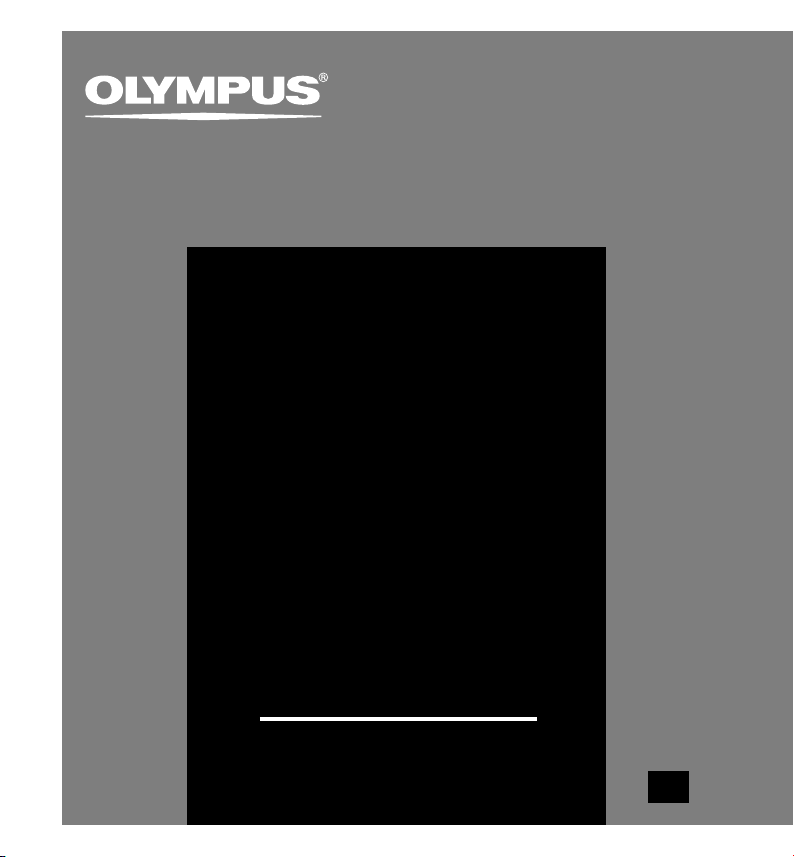
DIGITAL VOICE
RECORDER
WS-320M
WS-310M
使用說明書
感謝您購買Olympus數碼錄音機
請閱讀本手冊以正確及安全地使用本產品
請將手冊保存在手邊以便作為日后之參考
為確保能成功的錄音,我們建議您在使用前
先測試錄音功能及音量。
C
N
Page 2
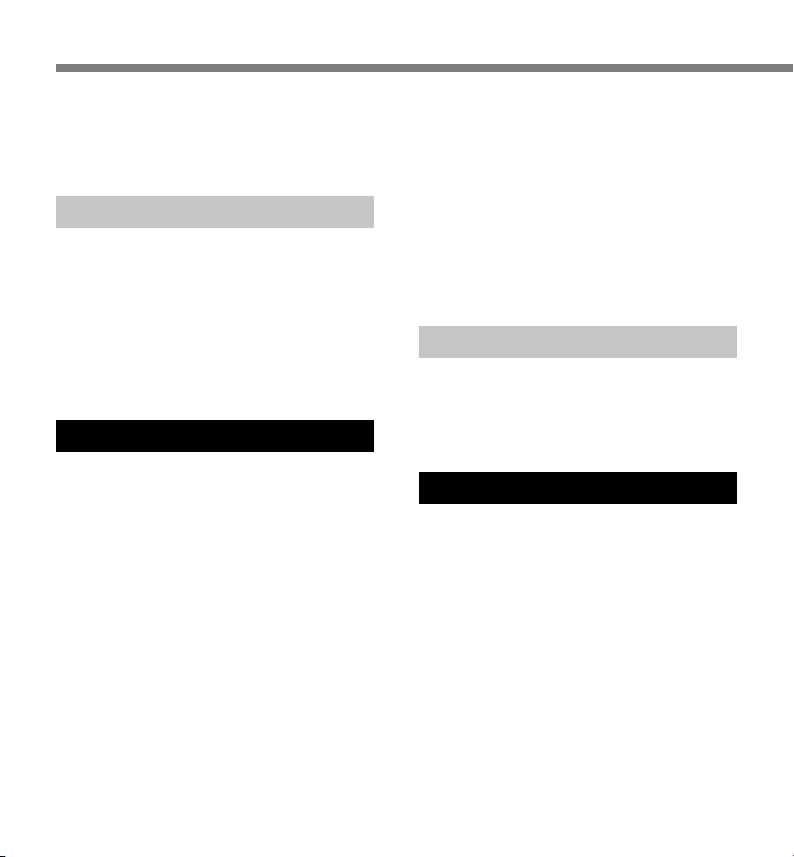
目錄
目錄 ................................. 2
安全及正確的使用方式 ................. 4
一般須知 .............................4
1 開始啟用
主要特色 .............................6
機件名稱 .............................8
裝上電池 ............................10
電源 ................................ 11
設定時間/日期 (Time&Date) ...........12
變換聲音錄音機及音樂播放器 ..........14
2 當使用本机作為聲音錄音机
錄音 ................................ 15
使用可變式聲控錄音 (VCVA) ...........18
錄音模式 (Rec Mode) .................20
麥克風靈敏度可視錄音需要做調整
(Mic Sense) ......................21
通過外部麥克風或其他設備錄音 ........22
播放 ................................ 24
連續播放 (All Play) .................28
重復播放 ............................29
自動退格 (Back Space) ................ 31
定位標記 ............................32
鎖定文件 (Lock) ..................... 34
LCD(液晶屏)顯示信息 .................36
選單列表 (VOICE 模式) ...............38
3 在您的電腦上使用錄音機
將文件保存在您的個人電腦中 ..........40
操作環境 ............................41
連接至您的個人電腦 .................. 42
4 當使用錄音機作為音樂播放器
使用錄音機作為音樂播放器 ............44
使用Windows Media Player ............ 44
窗口名 .............................. 45
复制CD上的音樂 ......................47
2
Page 3
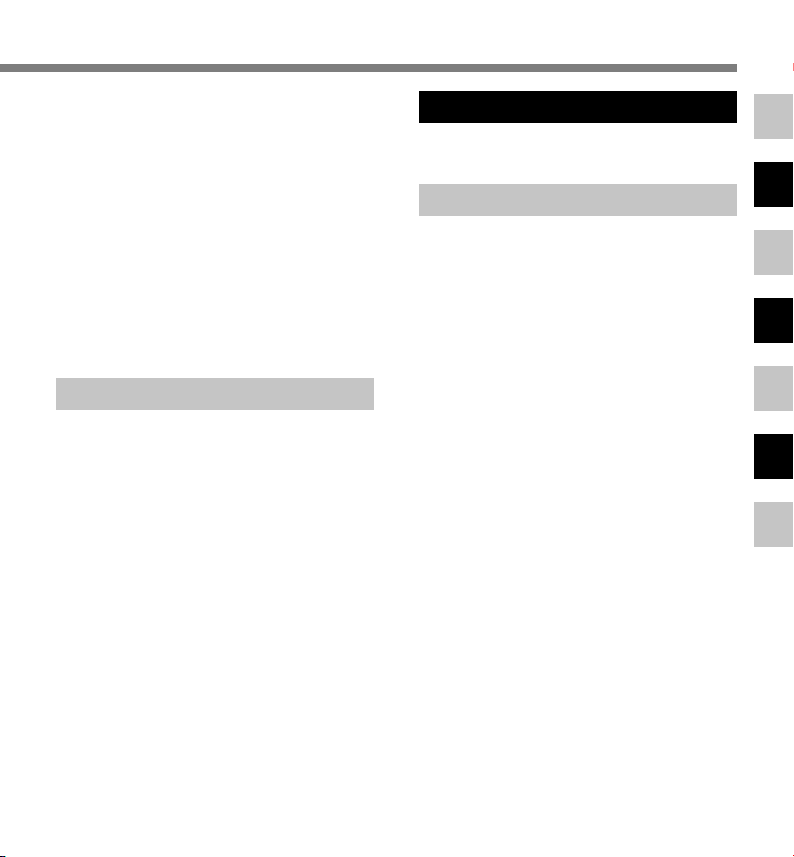
傳送文件至錄音機 .................... 48
關于音樂文件夾 ......................51
音樂播放 ............................53
選擇播放模式 (Play Mode) ............ 58
重復播放 (Repeat) ...................59
隨機播放 (Random) ...................60
加強WOW效果 (WOW) ................... 61
選擇均衡器 (EQ) .....................63
移動曲目 (Move) ..................... 66
選單列表 (MUSIC 模式) ...............68
6 其他實用使用方法
做為電腦的外部記憶體使用 ............81
7 其他信息
警告信息列表 ........................82
故障排除 ............................83
規格 ................................ 84
技術協助及支援 ......................86
1
2
3
4
5 聲音錄音機及音樂播放器共同項目
刪除 ................................ 70
維持 (HOLD) ......................... 73
選單設定方法 ........................74
系統聲 (Beep) .......................76
背光 (Backlight) .................... 77
LCD(液晶屏)對比度調節 (Contrast) .... 78
錄音機格式化 (Format) ...............79
5
6
7
3
Page 4
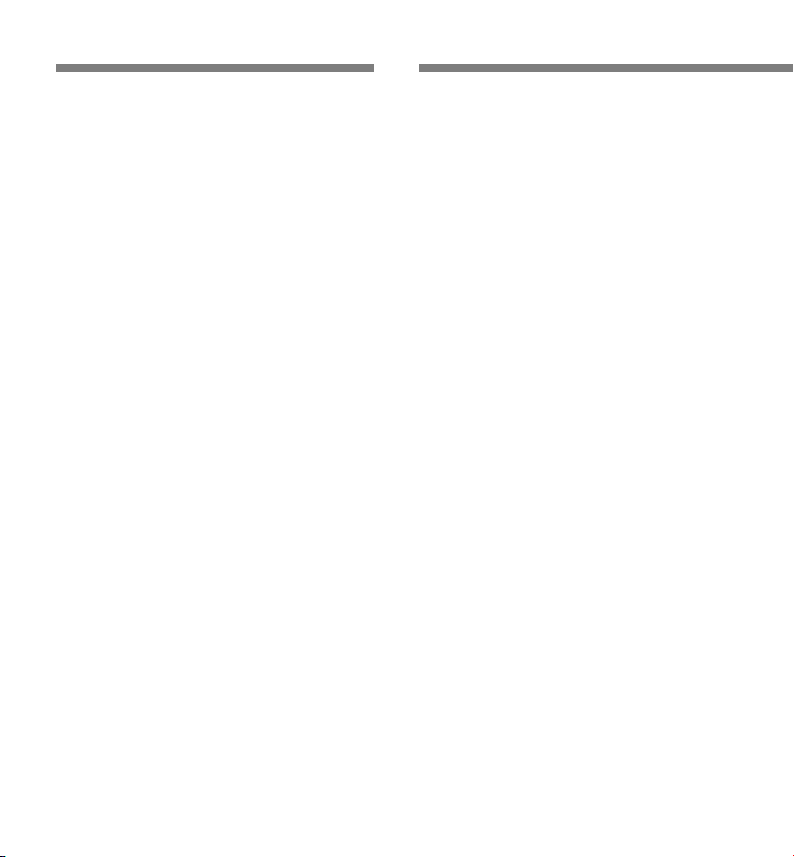
安全及正確的使用方式
一般須知
在使用您新錄音機前,請仔細閱讀本手冊以確
保您了解如何安全而正確地操作。請將手冊妥
善保存,以作日后參考之用。
• 警告符號指示有關安全的重要信息﹐為防止您本人
或他人受到傷害或使機器性能變壞﹐必須隨時注意
警告符號及其所提供的信息內容。
● 請勿將錄音機置放在高溫潮濕之場所,如
直接照射陽光之密閉車箱內,或夏天的海
邊。
● 請勿將錄音機存放在濕度過高或灰塵過多
的地方。
● 請勿使用有機溶劑,如:酒精及稀釋劑清
潔零件。
● 請勿將錄音機置放在電器,如:電視及冰
箱之上方或附近。
● 當靠近手機或其他無線電設備而引起干擾
或噪音時應避免錄音或播放﹐如您遇到噪
音﹐可將機器移到別處或使噪音遠離錄音
機。
● 避免沙子或灰塵,這些可能會造成不可修
復之損壞。
● 避免強烈之震動或衝擊。
● 請勿自行拆解、修理或改造。
● 請勿在騎乘車輛(如自行車、摩托車或汽
車) 中操作機器。
● 請將機器置放在兒童無法取得之場所。
(有關資料消失的注意事項)
在對內存記錄內容時的錯誤操作、機器的故
障、修理等會使其損壞或消失。
對一些重要的記錄內容﹐建議另外保存在電腦
的硬盤等可記錄的媒體上。
4
Page 5
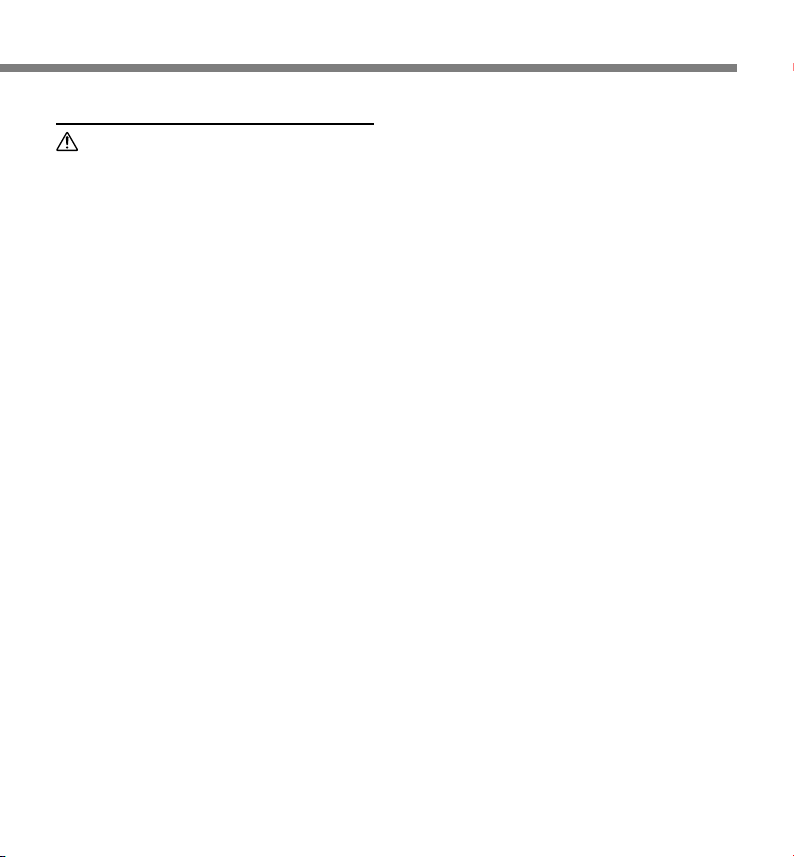
電池
警告
• 電池不可棄置于火焰中,或加熱、短路及
分解。
• 不可嘗試將堿性電池、鋰電池或其他非充
電電池加以充電。
• 請勿使用外殼剝落或破裂之電池。
• 請將電池保存在兒童無法取得之場所。
• 若您發現本產品有任何異常現象,如不正
常之噪音、高熱、冒煙或燃燒異味等。
1 立刻取出電池,並小心受傷。
2 通知您的購買商鋪或當地Olympus代理
商以提供服務。
5
Page 6
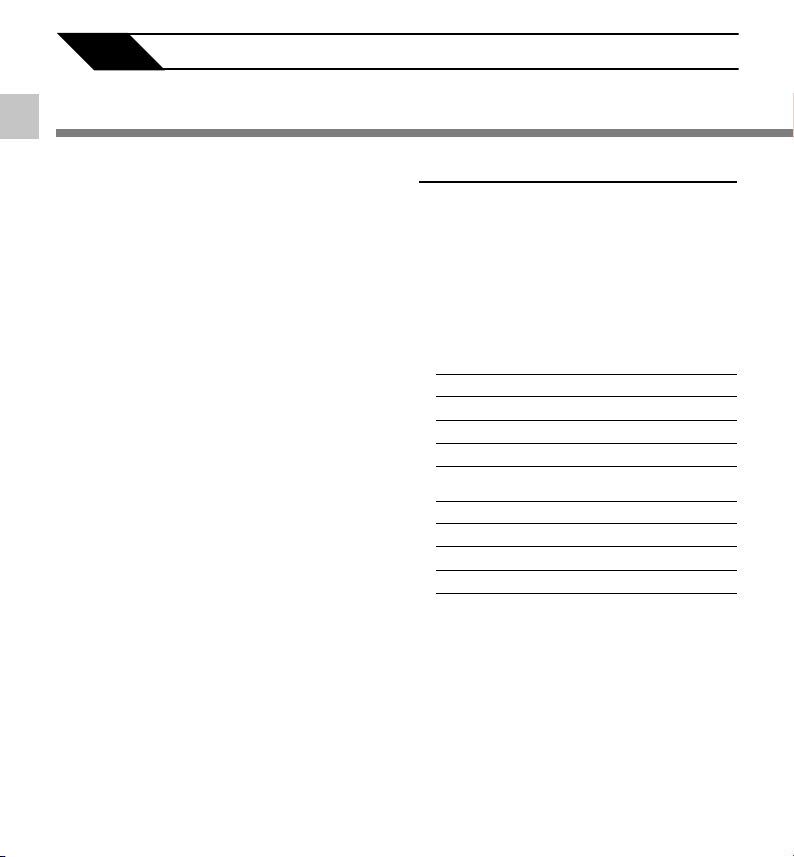
1 開始啟用
主要特色
1
主
本產品具有以下特色。
要
特
● 錄音機提供數碼聲音錄音功能及數碼音樂
色
播放功能。(☞第15、44頁)
● 將本錄音機直接連接到USB埠使之與個人電
腦連接。不要用USB電纜或驅動程式軟體就
可以傳送或保存數據。 (☞第42頁)
● 本USB存儲類支援的錄音機也可當作外部記
憶體使用,以讀取和保存數據。(☞第81頁)
• 通過USB與電腦連接后,可保存圖像,文本數據
等,並可用于攜帶數據。
● 具有面積背光顯示(液晶顯示屏)。
(☞第9頁)
數碼聲音錄音機主要特色
● 本錄音機的集成頻閃存儲器中存有WMA格式
的高壓縮率聲音信息。(☞第15頁)
● 通過使用內置立體聲麥克風,可選用一種立體
聲錄音模式,也就是ST HQ(立體聲優質);和
3種非立體聲錄音模式,也就是HQ(優質),SP
(標准播放)和LP(長時間播放)。 (☞第20頁)
錄音時間
• WS-320M (1 GB)*
ST HQ 模式: 35小時 25分鐘
HQ 模式: 70小時 50分鐘
SP 模式: 139小時 30分鐘
LP 模式: 277小時 20分鐘
• WS-310M (512 MB)*
ST HQ 模式: 17小時 40分鐘
HQ 模式: 35小時 20分鐘
SP 模式: 69小時 30分鐘
LP 模式: 138小時 15分鐘
1
1
6
Page 7
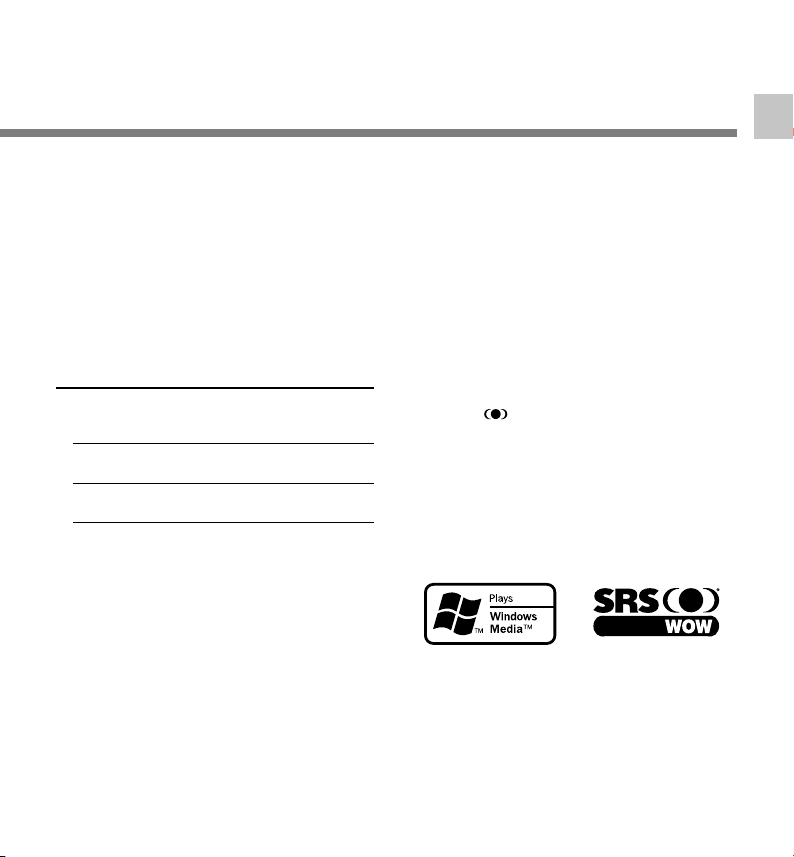
● 5個文件夾可以分別存放199個文件,最大可
達995個錄音文件。(☞第15頁)
● 具有內置聲控錄音(VCVA)功能。(☞第18頁)
● 您可以插入或刪除定位標記。*
2
(☞第32頁)
● 可根據需要控制播放速率。(☞第25頁)
數碼音樂播放機主要特色
● 可以播放WMA或MP3音樂文件。(☞第53頁)
播放時間
WS-320M (1 GB): 13小時 20分鐘 到
WS-310M (512 MB): 6小時 40分鐘 到
45小時 20分鐘
22小時 40分鐘
*1 對某一連續文件的有效記錄時間。如果需要多次
執行短片斷的記錄﹐則錄音時間可能會縮減。
(所顯示的有效記錄時間和已記錄的時間與指示
值相近。)
*2 關于WMA(視窗音頻文件)格式的文件,僅對由本
機或Olympus制的IC錄音機記錄的文件才能使用
這些功能。
IBM與PC∕AT為國際商用機器公司的商標或註冊商
標。
Microsoft(微軟),Windows(視窗)與Windows Media
(視窗媒體)為微軟公司的註冊商標。
WOW,SRS及
本產品已獲 SRS Labs,Inc.授權使用WOW技術。
MPEG Layer-3聲音編碼技術獲得Fraunhofer IIS 和
Thomson的許可。
標誌是SRS Labs,Inc.的注冊商標。
1
主
要
特
色
● 具備內置WOW。(☞第61頁)
● 您可以改變播放均衡器設定。(☞第63頁)
其他產品與在此提出的產品品牌名稱均為相應于他們
自己公司的商標或註冊商標。
7
Page 8
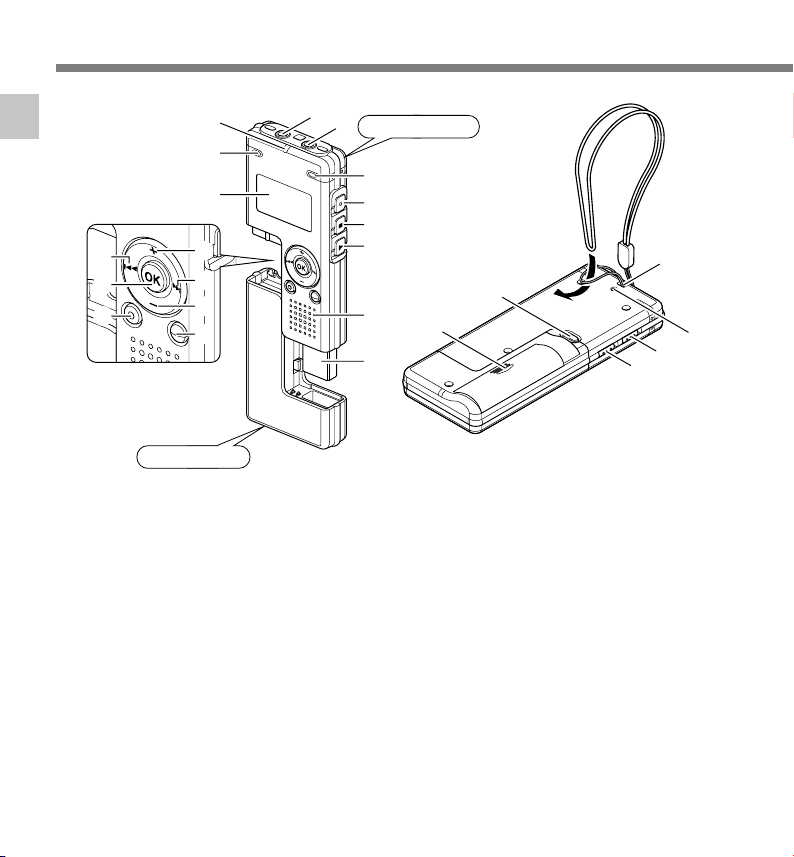
機件名稱
1
機
件
名
稱
%
$
#
*
&
^
9
0
!
@
電池蓋
1 EAR(耳機)插孔
2 MIC(麥克風)插孔
3 內置立體聲麥克風(R)
4 REC(錄音)按鈕
5 STOP(停止)按鈕
6 PLAY(播放)按鈕
7 內置揚聲器
8 USB插座
9 VOL(音量)(+)按鈕
0 9(快進)按鈕
! VOL(音量)(-)按鈕
@ FOLDER(文件夾)/INDEX(指示)按鈕
8
1
2
本机
3
4
5
6
w
7
8
q
# ERASE(刪除)按鈕
$ OK按鈕
% 0(快退)按鈕
^ 液晶顯示屏(LCD面板)
& 內置立體聲麥克風(L)
* 錄音/播放指示燈
( 腕帶孔
) USB存取指示燈
- HOLD(鎖定)開關
= MODE(模式VOICE/MUSIC)開關
q 電池盒蓋
w RELEASE(釋放)按鈕
=
(
)
-
Page 9
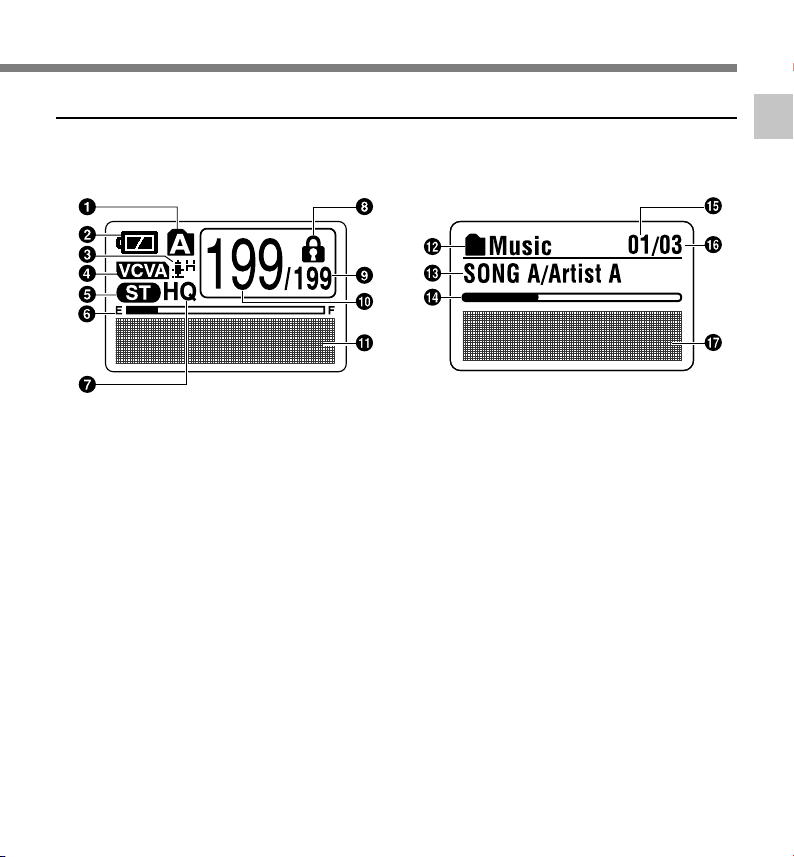
液晶顯示屏(LCD面板)
VOICE 模式顯示 MUSIC 模式顯示
此顯示在錄音時出現。 此顯示在指示文件時出現。
1
機
件
名
稱
1 文件夾指示
2 電池指示
3 麥克風靈敏度顯示
4 VCVA(可變式聲音控制器)指示
5 立體聲顯示
6 記憶體剩余空間指示器(E/F條棒)
7 錄音模式指示
8 刪除鎖定指示
9 在文件夾中已記錄的文件總數
0 當前文件編號
! 字符信息顯示
@ 文件夾指示
# 標題和藝人姓名指示
$ 播放位置條棒指示
% 當前音樂文件編號
^ 在文件夾中已記錄的音樂文件總數
& 字符信息顯示
9
Page 10
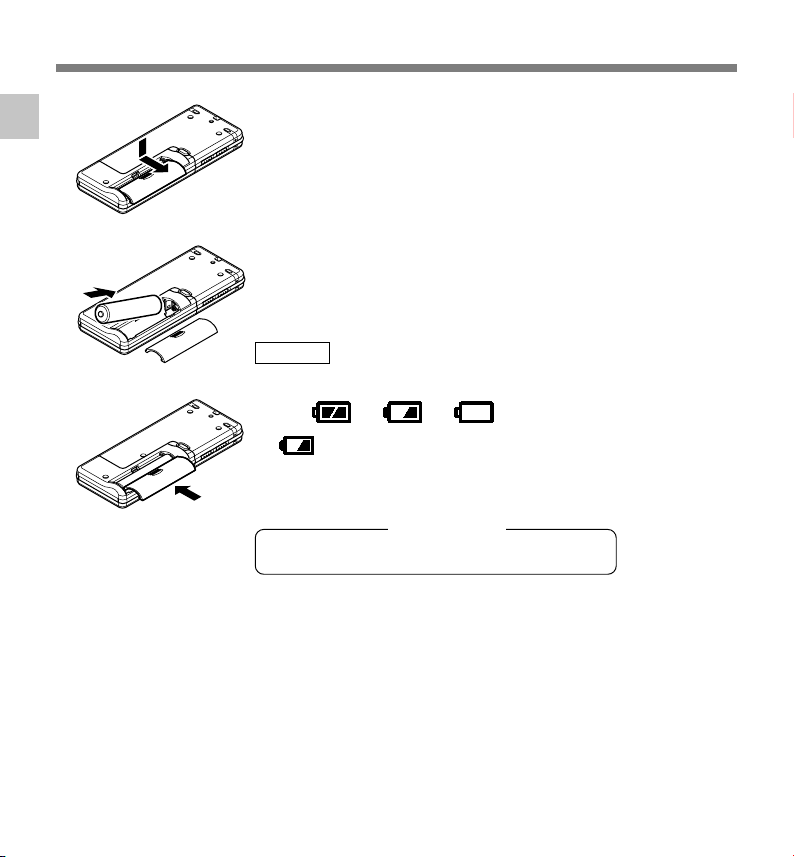
裝上電池
1
1
裝
上
電
池
按箭頭方向輕輕按下并滑移,打開電池盒蓋。
1
看準電池極性插入AAA型堿性電池。
2
2
完全關上電池盒蓋。
3
更換電池
當電池沒電時,顯示面板的電池指示會改變。
3
當
當電力太弱,錄音機會關機並在面板上顯示“Battery Low”(電池量
過低)。建議使用AAA堿性電池。
本錄音機還可使用Olympus提供的鎳氫充電電池。
.......................................................................................................................................................
備註
• 在更換電池之前應確保停止錄音機。當錄音機正在使用時拆卸電池可能會損毀文件。如您正在錄入某一文件
而中途電池耗盡﹐則由于文件標題未能關閉而使您丟失當前記錄好的文件。因此,一旦您在電池圖標中見到
僅剩一段標記時請即時更換電池。
• 如果在電池用完后更換電池超過1 小時或短時間反复取出放入電池,在裝入新電池后必須重設時間( ☞ 第1 2
頁)。
• 若您長時間不使用錄音機,請將電池取出。
10
➜ ➜
出現在顯示面板時,盡可能立即更換電池。
鎳氫充電電池
Page 11
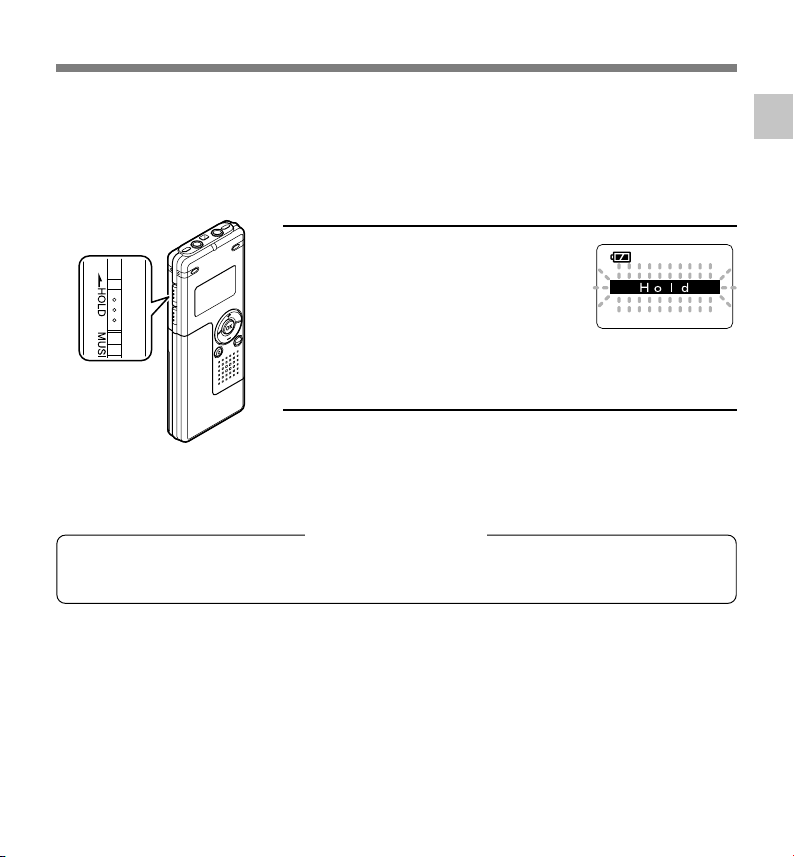
電源
當不使用錄音機時,將其設為HOLD,關閉錄音機。這樣可儘量減少電池耗費。
電源關閉時、將保存現有數據,每個模式設定和時鐘設定。要電源打開時,請取消HOLD。
關閉電源
錄音機不工作時,請將HOLD(鎖定)
開關移至 HOLD。
顯示“HOLD”閃爍2秒后,顯示屏關
閉。
打開電源
解除錄音機的HOLD開關。
準備模式與顯示屏關閉
在錄音機電源開啟后,如果錄音機停止或未使用達5分鐘,該機將進入待機(省電)模式,且顯
示屏會關閉。欲退出待機模式並開啟顯示屏,按任意按鈕即可。
1
電
源
11
Page 12
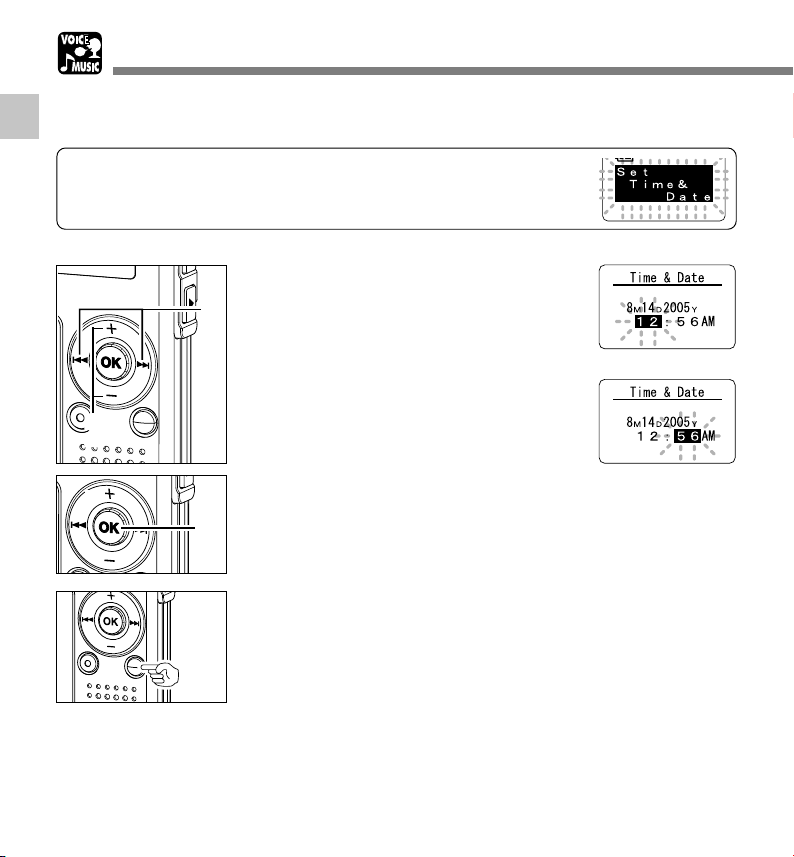
設定時間/日期 (Time&Date)
若您已預先設定日期和時間,本機將為各文件保存錄製文件時的資訊。預先設定日期和時間可使文
件管理更方便。
1
設
當您在第一次使用錄音機之前裝入電池或當錄音機置放長時間后工作之時,
定
時
小時指示將會自動地閃爍。請從步驟1開始操作。
間
/
日
期
(Time&Date)
按9 或0 按鈕選擇要設定的項
目。
1
1
2
3
用閃光標記選擇“小時”、“分鐘”、
“年”、“月”和“日”項目。
按+或–按鈕進行設定。
按9或0按鈕以同樣的步驟選擇下一個
2
項目,然后按+或-按鈕進行設定。
按OK按鈕完成屏幕設定。
時鐘將從設定的日期和時間開始計時。
3
依照時間信號按OK按鈕。
• 當您設定小時和分鐘時﹐您可按動
FOLDER/INDEX 按鈕在12與24小時之間進行
選擇。
例﹕ 5:45 PM(下午)
5:45 PM ←→ 17:45
(初始設置)
12
Page 13
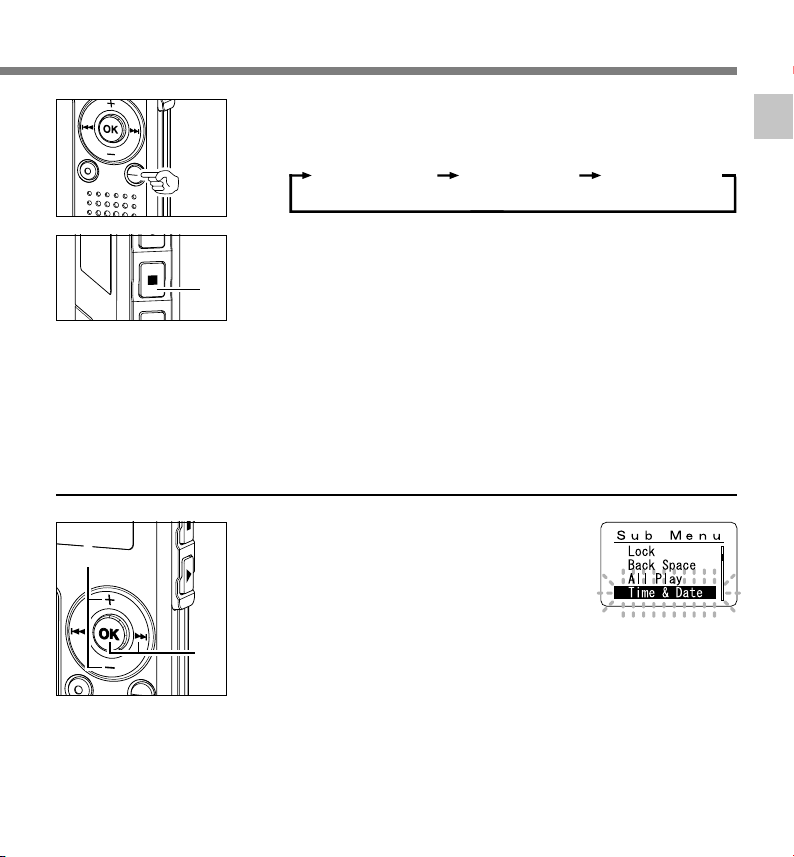
• 在您設定日期當中,每次按下FOLDER/INDEX按鈕,年、月、日的
順序會跟著改變。
範例: 8月14日, 2005
8M 14D 2005Y
(初始設置)
按STOP按鈕關閉選單。
2005Y 8M 14D14D 8M 2005Y
4
4
.....................................................................................................................................................
備註
• 若您在設定過程中按下OK按鈕,時鐘會使用其設定值。
更改時間/日期
在顯示子選單屏幕時,按+ 或–按
1
2
鈕,選擇“Time&Date”。
1
關于子選單的詳細內容,請參見☞第38、
68、75頁。
按OK或9按鈕。
時間/日期字幕顯示。小時指示會閃爍開
2
始時間/日期屏幕設定。
1
設
定
時
間
/
日
期
(Time&Date)
以下從“設定時間/日期”的順序1開始相同(☞第12頁)。
13
Page 14
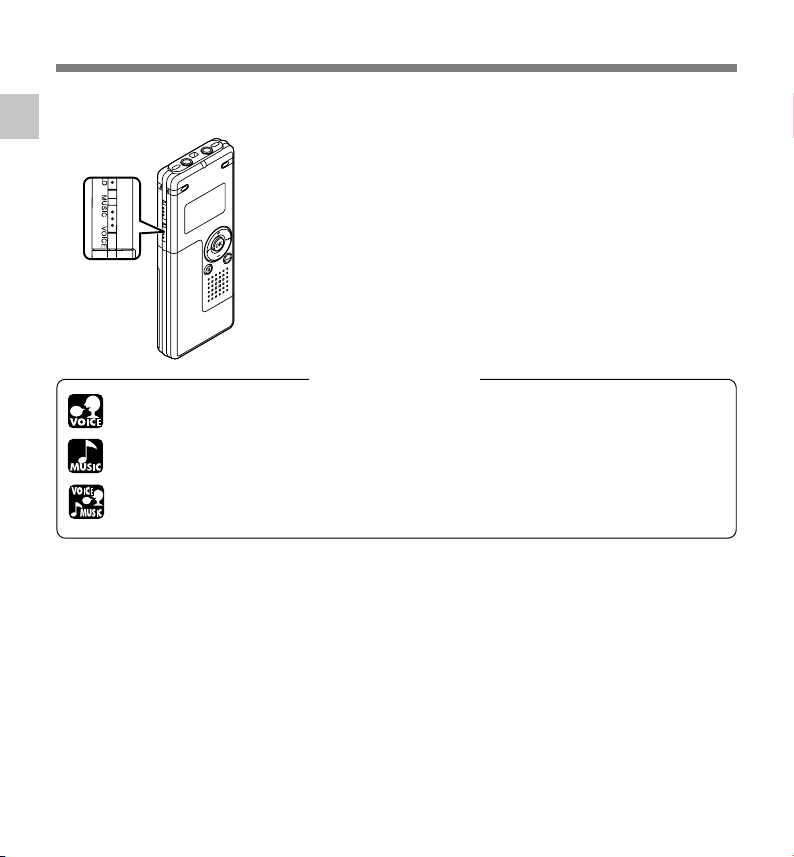
變換聲音錄音機及音樂播放器
本設備可用作錄音機或音樂播放機。
1
變
換
聲
音
錄
音
機
及
音
樂
播
放
器
在操作錄音機之前﹐將mode(模式)開關置于VOICE(聲音)的位置。
在操作錄音機之前﹐將mode(模式)開關置于MUSIC(音樂)的位置。
具有方便地用作聲音錄音機和音樂播放機雙重功能的優點。
使用mode(模式)開關選擇VOICE或MUSIC位置。
VOICE: 供錄音或播放聲音文件。
MUSIC: 供聆聽音樂文件。
操作手冊中圖示之意
14
Page 15
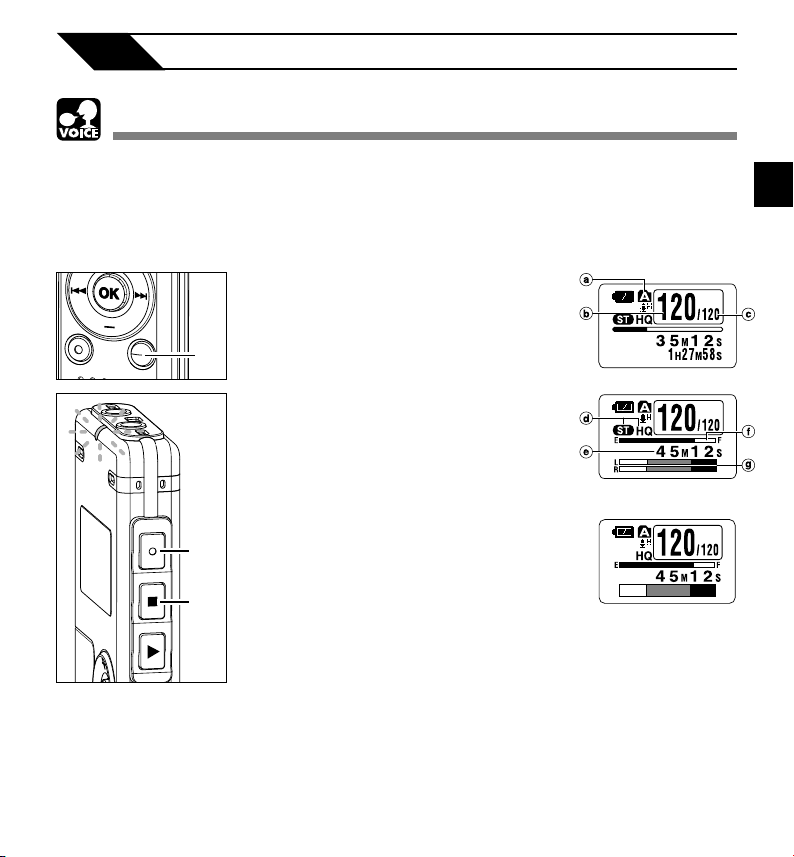
2 當使用本机作為聲音錄音机
錄音
錄音機提供五個文件夾A、B、C、D 和 E, 每個記錄在文件夾的信息會被儲存成Windows
Media Audio(WMA)文件。 這五個文件夾可以用來區分不同類別的記錄;例如,文件夾 A可以用
來儲存私人資料,文件夾B可專門用來保存商務資料。 每個文件夾最多可以記錄199個信息。
按FOLDER按鈕來選擇文件夾。
1
a 現行文件夾
b 現行文件號
1
2
c 在文件夾中已記錄的文件總數
按REC按鈕開始錄音。
錄音/播放指示燈亮起變成紅色。
2
將內置立體聲麥克風朝向聲音來源。顯示
因錄音模式而異(☞第20頁)。
d 目前記錄模式
e 錄音時間
f 記憶體剩余空間指示(E/F條棒)
(此棒指示記憶體的剩余空間)
g 電平表(配合記錄音量而變化)
立體聲錄音模式畫面
2
錄
音
3
非立體聲錄音模式畫面
按STOP按鈕停止錄音。
3
您可以更改顯示格式(☞第36頁)。本手冊中指示的顯示都預設。
15
Page 16
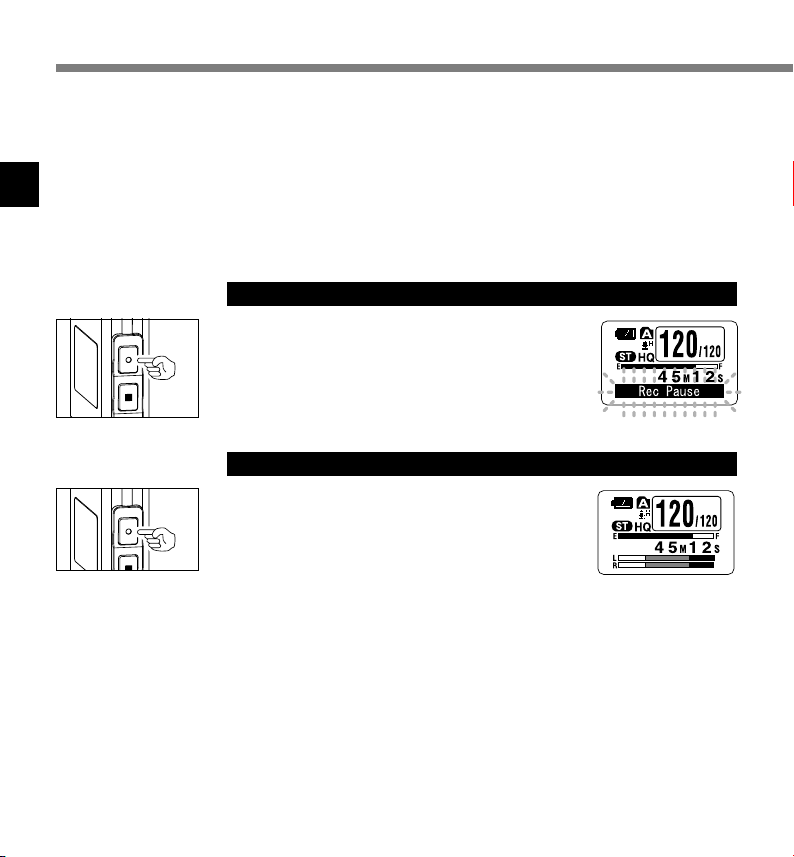
錄音
備註
• 為確保從開始部分錄製,請在紅色錄音/播放指示燈亮起后開始說話。
• 在錄音時,當剩余記錄時間為60秒、30秒及10秒會有嗶嗶聲。
• 當剩余錄音時間少于60秒時,錄音/播放指示燈開始以紅色閃爍。錄音時間減少到30或10秒時,指示燈會閃爍
得更快。
2
• 當文件容量已滿“Memory Full(滿存)”或“Folder Full(文件夾滿)”會顯示在面板上。當記錄更多的文件
之前,請刪除任何不需要的文件。(☞第70頁)
錄
音
暫停
在錄音時按REC按鈕。
“Rec Pause”會在屏幕上閃爍。
➥
• 當暫停1個小時,錄音機將“Rec Pause”停止。
恢復錄音
再次按REC按鈕。
會自中斷處繼續錄音。
➥
16
Page 17
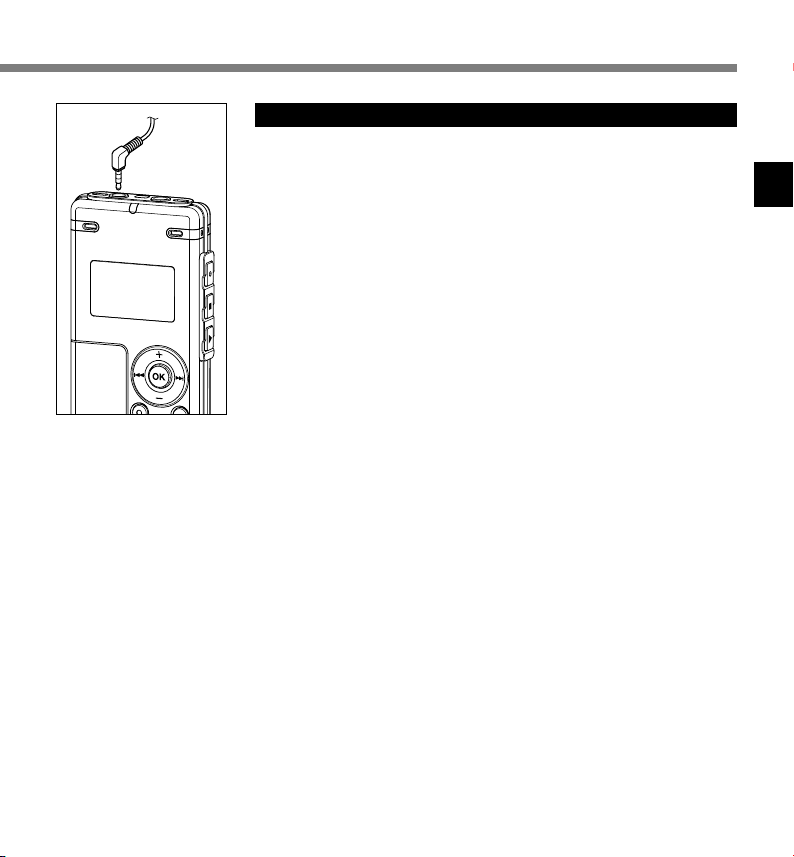
EAR(耳機)
插孔
聽取錄音中的聲音(錄音監聽)
將耳機插入本機的EAR(耳機)插孔后再開始錄音時,可以聽到錄音中
的語音。 錄音監聽的音量可以按VOL(+)或VOL(-)按鈕來調節。
將耳機插入錄音機的EAR(耳機)插孔
錄音開始后可以用耳機監聽錄音中的語音。
➥
插有耳機時,揚聲器不發聲。
..........................................................................................................
備註
• 錄音電平不能通過音量按鈕來控制。
• 使用EAR(耳機)插孔時,千萬不要將音量設太高。太高的音量可能會導致聽
力損壞。
2
錄
音
17
Page 18
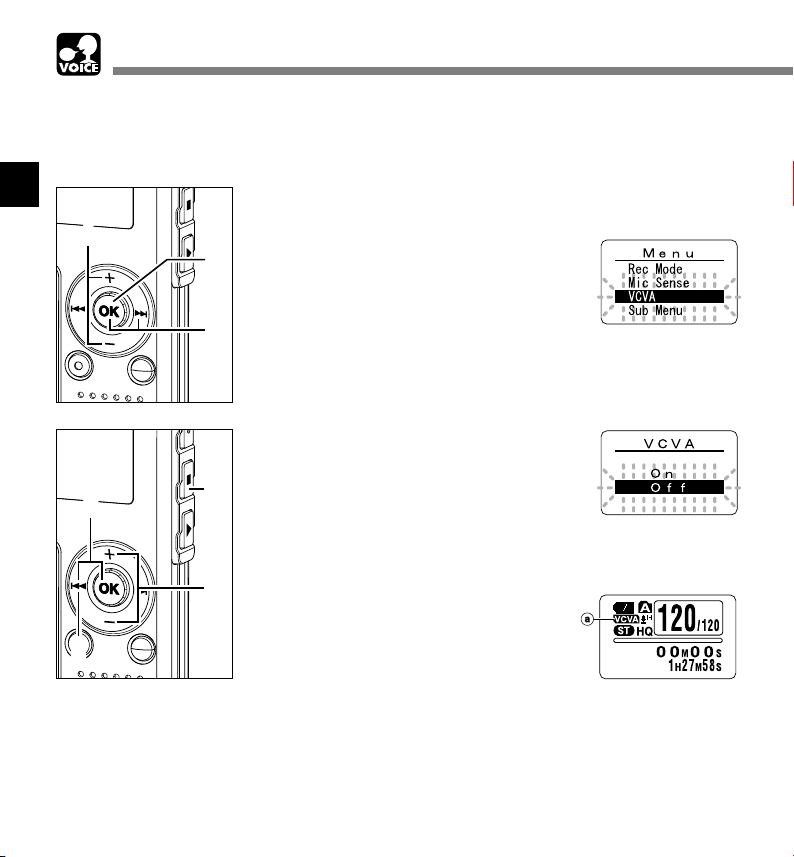
使用可變式聲控錄音 (VCVA)
當麥克風感應聲音在預設的音量之上,內置的可變式聲控錄音(VCVA)開始自動記錄。
當音量變小時即停止。
VCVA功能可通過在無聲狀態停止記錄來延長記錄時間和節省記憶體容量,這有助于增加播放的效
率。
2
使
用
可
變
式
聲
控
錄
音
(VCVA)
6
2
5
1
3
6
4
按住OK按鈕1秒鐘或更長的時間。
顯示選單(☞第38、74頁)。
1
按+或–按鈕以選擇“VCVA”開始執
行。
2
按OK或9按鈕。
開始VCVA屏幕設定。
3
按+ 或–按鈕選擇“O n ”( 開) 或
“Off”(關)。
4
On: 開始以VCVA模式錄音。
Off: 恢復正常模式錄音。
按OK或0按鈕完成屏幕設定。
5
按STOP或0按鈕關閉選單。
當選擇“On”(開)時﹐VCVA(可變語聲控
6
制錄音) 字樣將在屏幕上顯示出來。
a VCVA(可變式聲音控制器)指示
18
Page 19
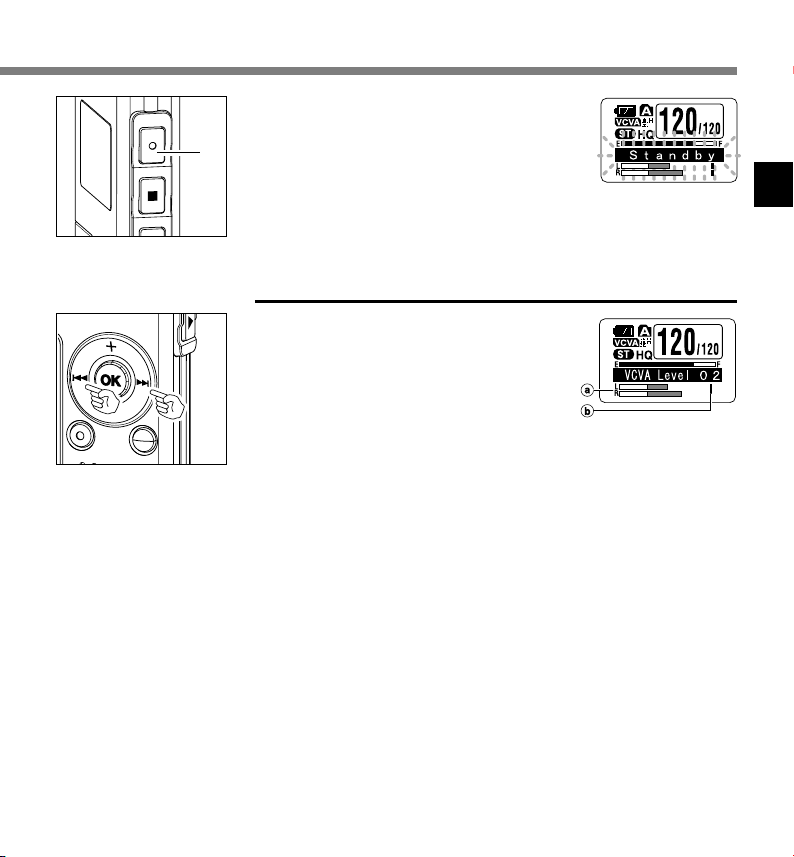
按REC按鈕開始錄音。
當音量低于預設的暫停聲音電平,1秒鐘
7
7
后會自動暫停錄音,並且屏幕會顯示
“Standby”閃爍。 開始錄音時錄音/ 播
放指示燈亮起變為紅色,暫停時會閃爍。
調節開始/停止啟動電平
在錄音時按9或0按鈕調整暫停聲
音電平。
暫停聲音電平可設定在15個不同數值。數值
越高,聲音的靈敏度越高。在最高的設定
時,即使是很細微的聲音也會啟動錄音。
VCVA暫停可依現場(背景)噪音大小調整。
a 電平表(配合記錄音量而變化)
b 開始/停止啟動電平(對應設定電平左右移動)
......................................................................................................................................................
備註
• 開始/停止啟動電平也會因所選擇的麥克風靈敏度模式不同而改變(☞第21頁)。
• 如果2秒內沒有調節開始啟動電平,顯示將返回之前一個畫面。
• 如果周圍的噪聲過大,可根據錄音條件調節VCVA開始靈敏度。
• 為確保能成功地錄音,建議在之前做開始/停止啟動電平測試及調整。
2
使
用
可
變
式
聲
控
錄
音
(VCVA)
19
Page 20
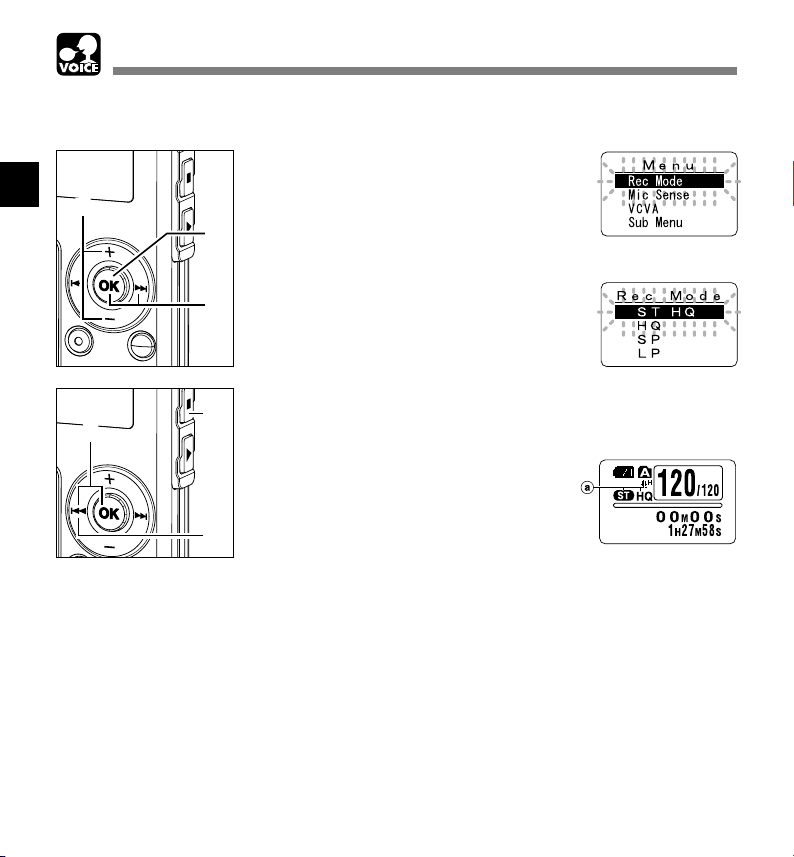
錄音模式 (Rec Mode)
可在立體聲ST HQ(立體聲優質錄音)模式和HQ(優質錄音)模式,SP(標準錄音)模式,和LP(長時間
錄音)模式中選擇錄音模式。
按住OK按鈕1秒鐘或更長的時間。
“Rec Mode”會顯示在面板上
1
2
5
1
(☞第38、74頁)。
按OK或9按鈕。
開始錄音模式設定。
2
按+ 或–按鈕以便從“S T H Q ”、
“HQ”、“SP”與“LP”中加以選
3
擇。
按OK或0按鈕以完成屏幕設置。
4
按STOP或0按鈕關閉選單。
2
錄
音
模
式
(Rec Mode)
3
4
5
a 錄音模式指示
5
......................................................................................................................................................
備註
• 當要清晰地錄製會議或講義時,請設定LP模式以外的模式。
• 當在立體聲ST HQ模式下,插入非立體聲麥克風時,僅記錄左聲道的聲音。
20
Page 21
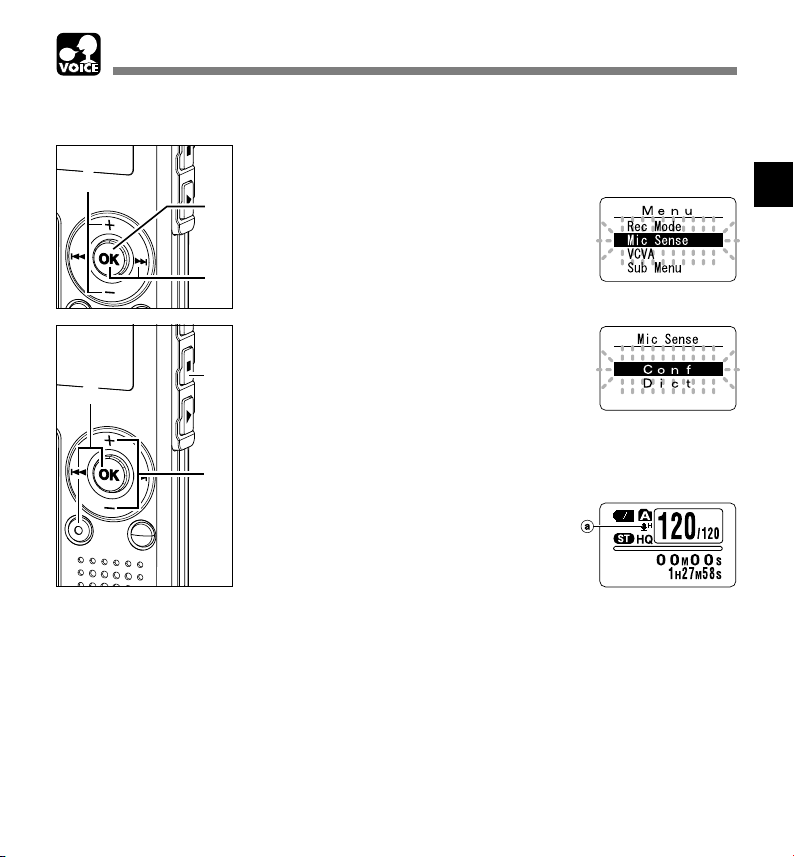
麥克風靈敏度可視錄音需要做調整 (Mic Sense)
麥克風靈敏度可視錄音需要做調整。
按住OK按鈕1秒鐘或更長的時間。
顯示選單(☞第38、74頁)。
1
按+或–按鈕以選擇“Mic Sense”開
始執行。
2
按OK或9按鈕。
開始設置傳聲器(麥克風)靈敏度。
3
按+或–按鈕,以在“Conf”或
“Dict”之間加以選擇。
4
Conf: 高靈敏度模式,會記錄所有方向之
聲音。
Dict: 低靈敏度模式,適合口述。
按OK或0按鈕完成屏幕設定。
5
按STOP或0按鈕關閉選單。
a 麥克風靈敏度顯示
6
66
2
5
1
3
6
4
2
麥
克
風
靈
敏
度
可
視
錄
音
需
要
做
調
整
(Mic Sense)
......................................................................................................................................................
備註
• 當要清晰地錄製口述的聲音時,請將錄音模式設定為Dict(口述)模式,並將內置立體聲麥克風放至說話者的嘴
邊(5到10厘米)然后錄音。
• 如果周圍噪聲太大即使在Dict(口述)模式下也不能清晰的錄音時,建議您使用單一指向性麥克風ME12(選購)。
21
Page 22
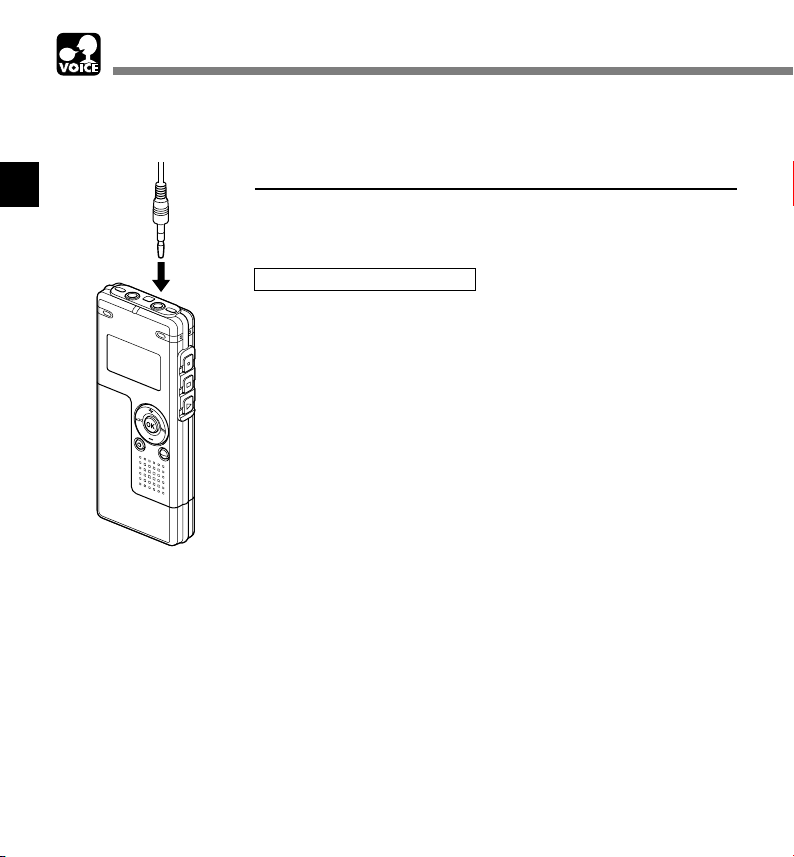
通過外部麥克風或其他設備錄音
可連接外部麥克風和其他設備,並錄音。按下列方法連接要使用的設備。
2
通
過
外
部
麥
克
風
或
其
他
設
備
錄
音
MIC(麥克風)
插孔
用外部麥克風錄音
將外部麥克風插入錄音機的麥克風插孔。
當錄音機的麥克風插孔插有外部麥克風時,內置麥克風暫停操作。
可以使用的外部麥克風(選購)
● 消除噪音非立體聲麥克風: ME12
(聽寫麥克風)
減輕周圍的噪音,想記錄自己的語音時使用。
● 領帶夾式麥克風:ME15 (非立體聲)
帶有領帶夾的隱形麥克風。
● 電話拾音器:TP7 (非立體聲)
耳機型麥克風可在打電話時塞在耳朵里。可清晰地記錄聲音或電話里的聲
音。
● 立體聲麥克風: ME51S
只有立體聲可進行高保真錄音。此外,可獲得低噪音清晰的聲音。只有設定
為ST HQ模式時,可進行立體聲錄音。
22
Page 23
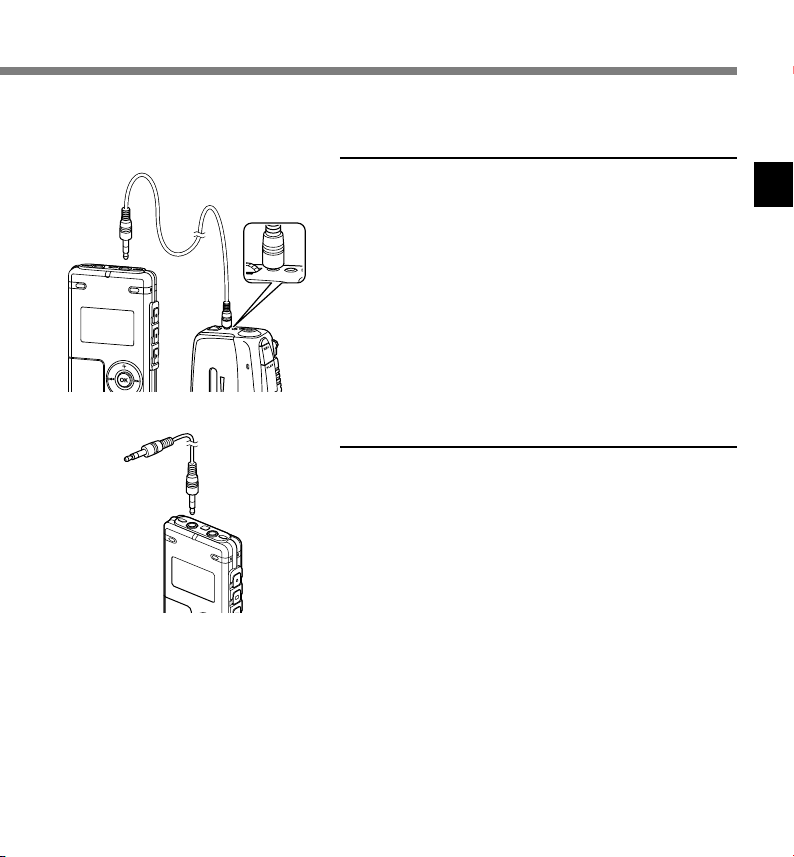
MIC(麥克風)
EAR
插孔
E
A
V
R
O
L
U
M
E
其他設備的音
頻輸出終端
使用本錄音機記錄其他設備的聲音
當連接其他設備的音頻輸出(耳機插孔)時,而且錄音機的
麥克風插孔插有連接複製用電纜時(選購 KA333),可進行
錄音。
用其他設備錄製本錄音機的聲音
2
通
過
外
部
麥
克
風
或
其
他
設
備
錄
音
其他設備的音
頻輸出終端
EAR(耳機)插孔
當把本錄音機的耳機插孔和其他設備的音頻輸入終端(麥
克風插孔)用複製用電纜(選購 KA333)連接時、本錄音機
的聲音可錄製到其他設備。
......................................................................................................................................................
備註
• 本錄音機不能調節輸入電平。當連接外部設備時,請進行錄音測試,並調節外部設備的輸出電平。
• 可使用帶有插入電源,可接受本錄音機電源的麥克風。
• 請勿在錄音時插入或取出本錄音機插頭的電纜或連接線。
• 當設定為HQ、SP和LP模式,插入外部立體聲麥克風,只有左聲道可以錄音。
• 當在立體聲ST HQ模式下,插入非立體聲麥克風時,僅記錄左聲道的聲音。
23
Page 24
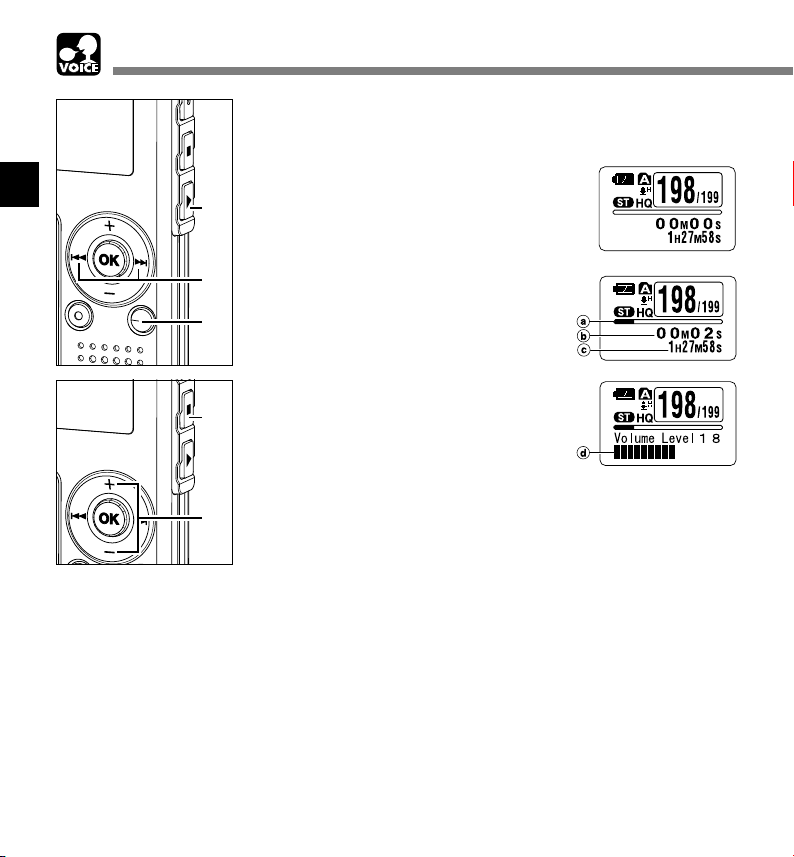
播放
按FOLDER按鈕以選擇文件夾。
1
2
按9或0按鈕以選擇您所需要播
放的文件。
2
播
放
3
2
1
5
4
如果您在停止模式下按住9 或0 按
鈕,錄音機將連續地跳到各文件的開始端
SKIP(跳越)。
按PLAY按鈕開始播放。
錄音/播放指示燈亮起變為綠色。
3
a 播放位置條棒指示器
b 目前播放時間
c 播放中的文件的總記錄時間
按+或–按鈕調節至您想要的音量。
顯示屏顯示音量等級。您可以在0到30之
4
間選擇。
d 音量電平表
在您需要停止播放的任意位置上按
STOP按鈕。
5
再次按動PLAY按鈕即可恢復播放。
您可以更改顯示格式(☞第36頁)。本手冊中指示的顯示都是默認預置。
24
Page 25
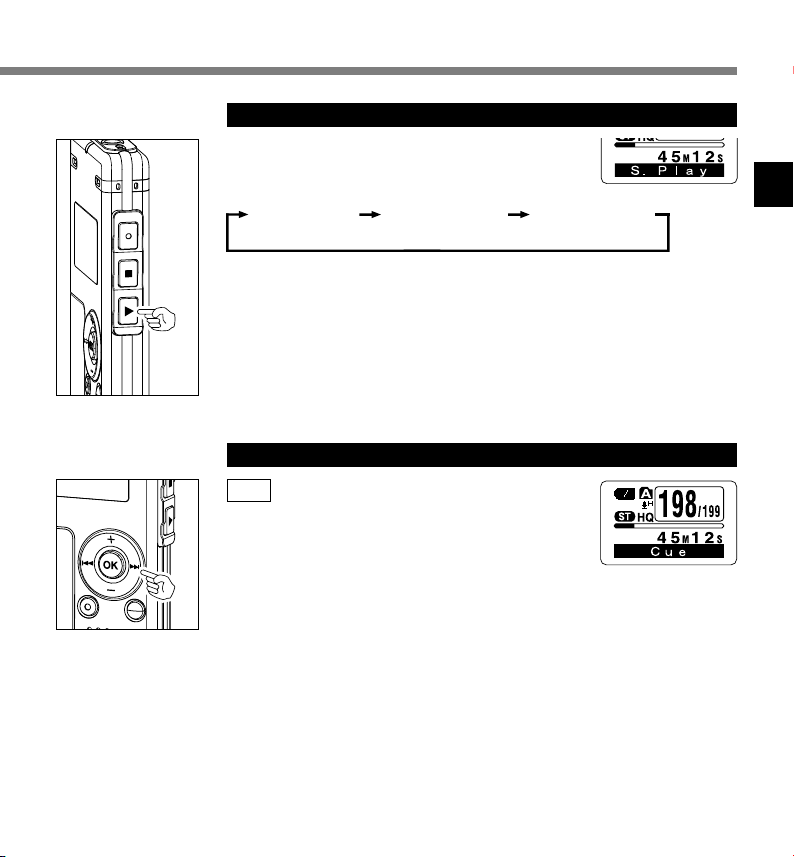
如何改變播放速度 (慢速播放/快速播放)
在播放某一文件期間按PLAY按鈕一次。
您可以改變播放速度。
➥
普通速度 快速播放
• 快速、慢速播放時也和正常播放一樣,可進行停止播放,跳到某一文件的開始端,
插入定位標記(☞第32頁)等操作。
• 在慢速播放期間,在液晶屏上閃爍“S.Play ”字樣,在快速播放期間,液晶屏上會
閃爍“F.Play ”字樣。
• 在慢速或快速播放期間按STOP ,或者定位在文件的始端,錄音機便會在該文件的
起始點暫停,並再次開始播放,該錄音機亦將以普通速度播放文件。
• 快速播放/慢速播放時,即使文件以ST HQ模式錄音,它播放的聲音是非立體聲。
快進和快倒
快進
在播放某一文件期間按住9按鈕。
當釋放9按鈕時,該錄音機將恢復到普通
➥
播放狀態。
• 當定位標記在文件中間,會在定位標記位置臨時停止。
• 當錄音機到達該文件的末端時停止。繼續按9按鈕將會從下一個文件的開始端進
行快進。
慢速播放
(-25%)
(+50%)
2
播
放
25
Page 26
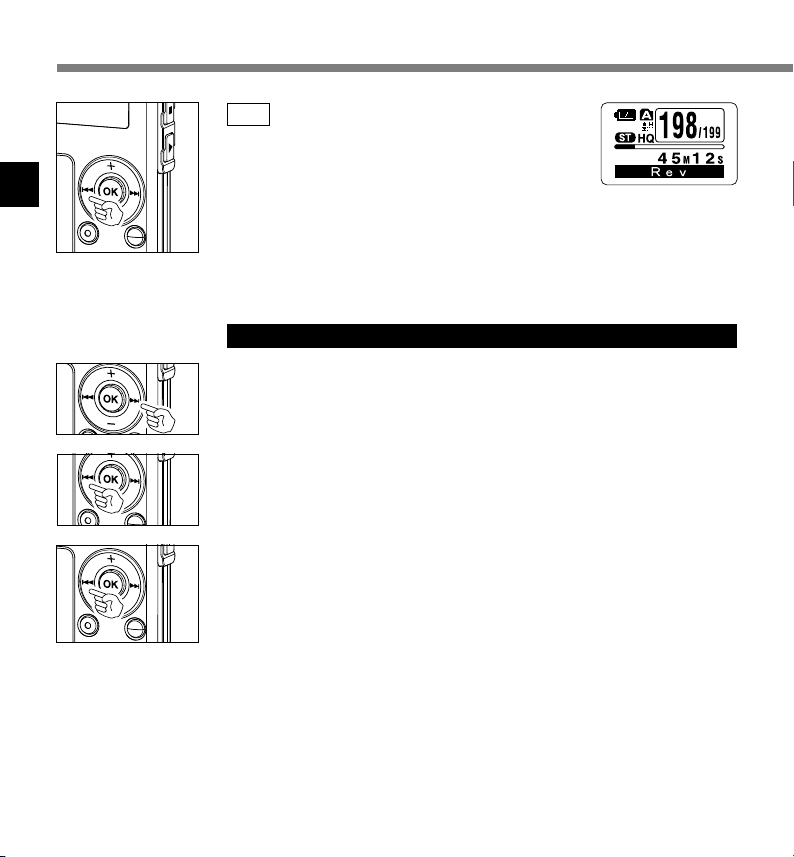
2
播放
后退
在播放某一文件期間按住0按鈕。
當釋放0按鈕時,該錄音機將恢復到普通
➥
播放狀態。
• 當定位標記在文件中間,會在定位標記位置臨時停止。
播
放
• 當錄音機到達該文件的始端時停止。繼續按0按鈕將從前一個文件的末端進行后
退。
定位在文件的始端
播放中,快速播放或慢速播放中按9鈕。
跳到下一個文件的開始端,以常規速率開始播放。
➥
播放中,快速播放或慢速播放中按0按鈕。
回到當前文件開始端,以常規速率開始播放。*
➥
播放中,快速播放或慢速播放中按0按鈕2次。
回到前一個文件開始端,以常規速率開始播放。*
➥
• 當定位標記在文件中間,會從定位標記的位置開始播放。
* 如果自動退格已設定(☞第31頁),錄音機將以設定的時間倒轉跳躍播放。
26
Page 27

播放或快進到最后一個文件的末尾時
到達最后一個文件的末尾時,“End”將閃爍5秒,並停止在最后一個
文件的開始位置。當“End”閃爍時,可進行下列操作。
• 如果您按0 按鈕,錄音機將以倒轉跳躍方式開始播放,返回到最后一個文件或定位標記的開始播放位
置附近。當自動退格被設定為“On”時,僅在自動退格的設定時間內以倒轉跳躍方式播放。
• 如果您按住0按鈕,錄音機將從最后一個文件的末尾開始快退,並從鬆開此按鈕的位置開始播放。
• 如果您按9按鈕,錄音機將跳到第一個文件的開始位置並停止。
• 如果您按住9按鈕,錄音機將從第一個文件的開始位置連續跳躍,並在鬆開此按鈕的位置停止。
用耳機聽時
可將耳機插入錄音機的EAR(耳機)插孔來聽。
插入耳機后揚聲器就不能再發出聲音。
EAR(耳機)
插孔
➥
.......................................................................................................
備註
• 為避免聽力受到刺激,請在音量調低后才插入耳機。
• 當用耳機收聽時,不要將音量調得過大。否則會導致聽力問題和聽力下降。
2
播
放
27
Page 28

連續播放 (All Play)
本功能允許在文件不停止的情況下,收聽一個文件夾中的所有錄音。
在顯示子選單屏幕時,按+ 或–按
鈕,選擇“All Play”。
1
2
連
續
播
放
(All Play)
1,3
4
2
5
關于子選單的詳細內容,請參見☞第38
、75頁。
按OK或9按鈕。
連續播放設置程序開始。
2
按+ 或–按鈕選擇“O n ”( 開) 或
“Off”(關)。
3
On: 連續播放。
Off: 在文件間的停止處,返回到播放狀
態。
按OK或0按鈕以完成屏幕設置。
4
按STOP按鈕關閉選單。
5
......................................................................................................................................................
備註
• 播放文件夾的最后的文件后,屏幕上顯示“End”和播放自動停止。
28
Page 29
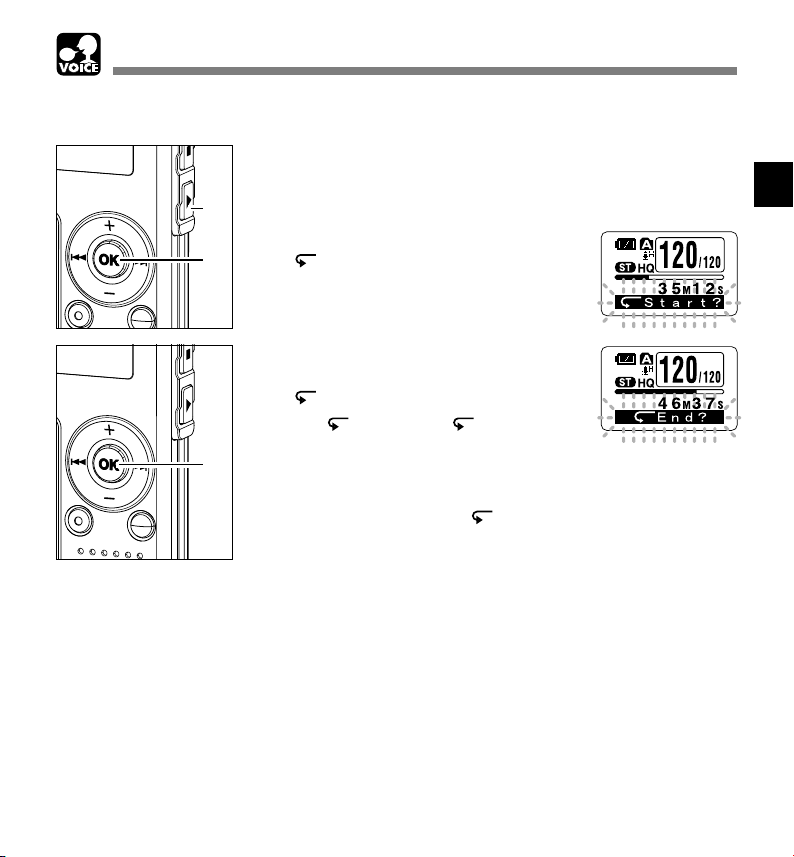
重復播放
該功能對被播放文件的重復播放部分起作用。
選擇重復播放的文件並按PLAY按
鈕。
1
文件開始播放。
1
按住OK按鈕1秒鐘或更長的時間。
2
3
“ Start?”會在屏幕上閃爍。
2
在您要重復播放的位置上按OK按
鈕。
3
“ End?”會在屏幕上閃爍。
即使“ Start?”和“ End?”都在
閃爍,改變播放速率(☞第25頁),快進和
快退(☞第25頁)也可以和在常規播放時一
樣進行操作,而且可以更快到達開始或結
束位置。
當到達文件結束位置時,“ End?”將
閃爍,這個位置會成為結束位置,重復播
放開始。
2
重
復
播
放
29
Page 30

2
重
復
播
放
重復播放
在您要結束重復播放的位置上再次按
OK按鈕。
4
音機將在開始和結束位置的片段之間重
4
錄
復播放直到您取消重復播放為止。
可在重復播放以及常規播放中設定播放速率(☞第25頁)。如果在重復
播放中插入或刪除定位標記(☞第32頁),重復播放將被取消並返回
到常規播放。
取消重複播放功能
按OK按鈕。
按OK按鈕將取消重復播放並繼續播放。
➥
按STOP按鈕。
按STOP按鈕將取消重復播放並停止播放。
➥
按9按鈕。
按9按鈕將取消重復播放並開始下面的文件快進和檢索。
➥
30
按0按鈕。
按0按鈕將取消重復播放並開始當前的文件快退和倒轉。
➥
Page 31

自動退格 (Back Space)
設定1或2秒的自動退格回放,可簡單地快退聲音文件,重複收聽最后的片段。
在顯示子選單屏幕時,按+ 或–按
鈕,選擇“Back Space”。
1
關于子選單的詳細內容,請參見☞第38
1,3
4
2
5
、75頁。
按OK或9按鈕。
自動退格快退設置程序開始。
2
按+或–按鈕在“Off(停用)”、
“1 Sec(返回1秒鐘)”和“2 Sec
3
(返回2秒鐘)”之間加以選擇。
Off: 進行常規的檢索。
1 Sec: 返回1秒种開始播放。
2 Sec: 返回2秒种開始播放。
按OK或0按鈕以完成屏幕設置。
4
按STOP按鈕關閉選單。
5
2
自
動
退
格
(Back Space)
6
......................................................................................................................................................
備註
• 如果在自動退格設定“1 Sec”或“2 Sec”,即使按下0按鈕,也不會跳到停止位置或定位標記位置。
反轉跳過只在設定時間(1或2秒)內進行。
播放文件時按0按鈕。
返回設定的秒數開始播放。
6
31
Page 32

定位標記
定位標記可在錄音或播放時加入文件中方便找出所要的信息。
2
設定定位標記
定
位
標
記
2
1
在錄音或播放時按INDEX按鈕以設
定定位標記。
1
定位標記號數將在顯示器上呈現。
定位某一標記
當播放某一文件時﹐按住9 或
0按鈕。
2
當錄音機到達定位標記時錄音機將停止1
秒鐘的時間。
清除定位標記
清除您需要清除的定位標記。
3
當面板顯示定位號約2秒過程中,按
ERASE按鈕。
4
4
定位標記即被刪除。
32
Page 33

備註
• 每個文件可設定16個定位標記。若欲設定更多定位標記,面板上會出現“Index Full”。
• 鎖定的文件無法設定或清除定位標記(☞第34頁)。
• 指示標記只能放在用OLYMPUS錄音機錄製的WMA文件內。
• 如果自動退格設定了“1 Sec”或“2 Sec”狀態時,按0按鈕,將僅跳回所設定的時間。
2
定
位
標
記
33
Page 34

鎖定文件 (Lock)
鎖定文件可避免重要資料被不小心刪除。
當您選擇自文件夾刪除所有文件時,鎖定的文件將不會被刪除(☞第71頁)。
2
鎖
定
文
件
(Lock)
4,7
3
2
1
5,6
按FOLDER按鈕選擇文件夾。
1
按9 或0 按鈕選擇要鎖定的文
件。
2
按住OK按鈕1秒鐘或更長的時間。
顯示選單(☞第38、74頁)。
3
按+或–按鈕直到“Sub Menu”字樣
在顯示器中閃爍為止。
4
按OK或9按鈕。
“Lock”將顯示在螢幕上。
5
按OK或9按鈕。
開始文件鎖定屏幕設定。
6
按+ 或–按鈕選擇“O n ”( 開) 或
“Off”(關)。
7
On: 鎖定文件並避免被刪除。
Off: 解除文件鎖定並允許被刪除。
34
Page 35

8
9
按OK或0按鈕完成屏幕設定。
8
按STOP按鈕關閉選單。
a 刪除鎖定指示
9
2
鎖
定
文
件
(Lock)
35
Page 36

LCD(液晶屏)顯示信息
錄音機可切換LCD(液晶屏)顯示器的表示。LCD(液晶屏)顯示器將切換並以此讓您確認文件信息以及
錄音機的各種設定。
在停止或播放狀態期間
2
LCD(
液
晶
屏
1 文件長度
)
顯
(累加指示)
示
用條棒形式指示文件的長度和已
信
播放時間並進行累加。
息
在停止狀態期間
1 剩余存貯
(剩余時間指示)
用數位形式顯示錄音的
剩余可用時間,以及記
憶體剩余空間E/F條
棒。
按OK按鈕。
每按一次OK按鈕,錄音機將重復顯示1到3。 如果沒有文件,將顯示剩
余記錄時間。
2 文件長度
(倒計數指示)
用條棒形式指示文件的長度和剩
余播放時間並進行倒計數。
3 時間標記
表示已記錄文件的月份﹐日
期﹐小時和分鐘。
按住STOP按鈕。
STOP按鈕被按住時,本機將每秒交替顯示1和2, 並在鬆開STOP按鈕時
返回到先前的顯示。
2 剩余存貯
(記憶體剩余空間指示)
用數位形式顯示可用的
記憶體剩余空間,以及
記憶體剩余空間E/F條
棒。
36
Page 37

在錄音狀態期間
按OK按鈕。
每按一次OK按鈕,1和2將交替顯示。
1 記錄電平表
(累加指示)
用底部的計量表顯示音
頻輸入電平,用E/F條棒
顯示記憶體剩余空間,
並用計數器顯示已記錄
時間。
立體聲錄音模式畫面
非立體聲錄音模式畫面
在VCVA(可變式聲控錄音)模式下錄音期間
按OK按鈕。
每按一次OK按鈕,1和2將交替顯示。
2 記錄電平表
(倒計數指示)
用底部的計量表顯示音
頻輸入電平,用E/F條棒
顯示記憶體剩余空間,
並用倒計數顯示剩余記
錄時間。
2
LCD(
液
晶
屏
)
顯
示
信
息
1 VCVA記錄電平表
(累加指示)
用底部的計量表顯示音
頻輸入電平和開始電
平,用E/F條棒顯示記憶
體剩余空間,並用計數
器顯示已記錄時間。
(如果沒有達到VCVA開
始電平,顯示屏處于
“Standby(待機)”狀
態)。
立體聲錄音模式畫面
非立體聲錄音模式畫面
2 VCVA記錄電平表
(倒計數指示)
用底部的計量表顯示音
頻輸入電平和開始電
平,用E/F條棒顯示記憶
體剩余空間,並用倒計
數顯示剩余記錄時間。
(如果沒有達到VCVA開
始電平,顯示屏處于
“Standby(待機)”狀
態)。
37
Page 38

選單列表 (VOICE 模式)
選單
按住OK按鈕1秒鐘或更長的時間。
2
選
單
列
表
(VOICE
模
式
)
從ST HQ(立體聲優質)、HQ(優質)、
SP(標准)和LP(長時間)模式中加以
選擇。
設定麥克風靈敏度。 在Conf(高靈
敏度模式)和Dict(低靈敏度模式)之
間加以選擇。
VCVA設定。 選擇On(開啟)或Off(關
閉)。
:按+或–按鈕。
:按OK或9按鈕。
:按OK或0按鈕。
:按0按鈕。
....................................................................................................................................................
備註
• 若您在設定期間按STOP、REC或PLAY按鈕,先前的設定項目將被採用並進入停止模式。
• 若您在選單設定操作過程中保持3分鐘不操作,錄音機會停止。所選定的項目將不會執行。
:按OK按鈕。
:按住OK按鈕1秒鐘或更長的時間。
: 初始設置。
38
Page 39

子選單
鎖定文件設定。選擇On(鎖定)或Off
(解除鎖定)。
設定部分重复播放。在Off(停用),
1 Sec和 2 Sec中加以選擇。
2
選
單
列
表
(VOICE
連續播放設定。在On(啟用)與Off
(關閉)之間加以選擇。
依序為小時、分、年、月、日。
格式化錄音機。
調節電平從1到12。
背光設定。選擇On(亮)或Off(不
亮)。
系統音效設定。選擇On(開啟)或Off
(關閉)。
時間/日期設定。
LCD(液晶顯示器)對
比度調節。
39
模
式
)
Page 40

3 在您的電腦上使用錄音機
將文件保存在您的個人電腦中
將錄音機連接到個人電腦后,您可進行下列操作:
• 您可將存放在錄音機中的文件保存(備份)到個人電腦上。此外,您可以將文件從個人電腦傳送
到錄音機。
• 在您的個人電腦上播放音效文件。
您可以使用Windows Media Player或簡化的播放軟體(DSS Player-Lite 可以從Olympus的網
3
站免費下載)在您的個人電腦上播放用本錄音機錄製的音效文件。使用DSS Player-Lite可搜索
標記在音效文件上的定位標記。此外,使用Windows Media Player可傳送個人電腦上的WMA或
MP3文件並在本錄音機上播放。
將
OLYMPUS主頁: http://www.olympus.com/
文
件
保
存
在
錄音機連接到個人電腦使用時注意事項
您
的
個
●
當您正在從錄音機下載文件或將文件上傳到
人
錄音機時,切勿拔下USB接頭,即使螢幕指
電
示您可以拔取。錄音/播放指示燈和USB存取
腦
中
指示燈閃爍紅色時資料傳送仍在進行。此
外,拔下USB接頭時,請一定參照☞第43頁
記載方法進行。如果不在資訊讀取停止后再
拔下,資料就可能傳送不成功。
● 請不要在電腦上格式化本機的內存卡。在電
腦上不能被正確的格式化。關于格式化,請
在本機的子選單畫面上進行(☞第79頁)。
● 絕對不要用“Explorer”等文件管理工具刪
除、移動或更改本錄音機的5個音效文件夾
(從DSS_FLDA到DSS_FLDE)、音樂文件夾
(Music)或每個文件夾中的管理文件的名
稱。否則可能會改變文件順序或使文件變得
無法識別。
40
Page 41

● 即使已通過個人電腦的作業系統將本錄音機
記憶體卡的屬性設定為“只讀”,也能在錄
音機上讀寫資料。
● 由于錄音機附近的電子設備的噪音可能會產
生不利影響,將錄音機連接到個人電腦時要
拔下外部麥克風和耳機。
操作環境
PC:
IBM PC/AT 相容 PC
操作系統:
Microsoft Windows Me/ 2000
Professional/XP Professional、Home
Edition
USB插口:
至少一個空連接插口
其他:
可使用網路環境訪問音樂資訊網站。
..........................................................................
備註
• 使用Windows 95、98或從Windows 95、98升級至
其他作業系統之個人電腦無USB插口。
3
將
文
件
保
存
在
您
的
個
人
電
腦
中
/
操
作
環
境
41
Page 42

連接至您的個人電腦
連接至您的個人電腦
將HOLD開關推到保持一側,關閉錄
1
音機。
1
顯示屏關閉。
3
連
接
至
您
的
2
個
人
電
腦
3
.......................................................................................................................................................
備註
• 如果您使用的是Windows 2000 ,則需要安裝Windows Media Player軟件。
• 如果將電池盒長時間与錄音机分离或短時間內反复裝卸電池盒,您必須重設時間(☞第12頁)。
42
按后部的RELEASE按鈕拆下電池盒。
2
把錄音機的USB插座與電腦的USB插口
或USB集線器連接。
3
進行USB連接時,“Remote”將顯示在錄
音機上。
在視窗中啟動“我的電腦”, 錄音機將顯
示為一個抽取式磁碟。
將音頻文件傳送到電腦。
錄音機的5個文件顯示為“DSS_FLDA”、
4
“DSS_FLDB ”、“DSS_FLDC ”、
“DSS_FLDD”、和“DSS_FLDE”,且錄製
的音效文件以WMA格式保存在這些文件中。
您可以將它們複製到電腦中的任一文件夾。
正在傳送數據時,顯示“Busy”,且錄音/播放指示燈和USB存取指
示燈閃爍紅色。
如果您雙擊此文件,Windows Media Player將啟動且開始播放。
Page 43

結束與個人電腦的連接
在屏幕右下角的工作選項按
按下[安全刪除硬件]。
1
在Windows Me下則會顯示[停止 USB
Disk-驅動器]。內存卡字母會依電腦
所使用而定。
當出現安全地移除內存卡視窗,按下[OK]。
1
2
確保顯示屏已關閉,斷開USB連接。
3
.......................................................................................................................................................
備註
• 當錄音/播放指示燈和USB存取指示燈閃爍紅色時,絕對不要斷開USB的連接。否則,數據可能被損壞。
• 參考使用者操作手冊有關于USB連接插口或USB集線器。
• 確認將USB插孔全部推入,否則錄音机可能無法正常啟動。
• 根據情況使用USB擴展線纜。
3
連
接
至
您
的
個
人
電
腦
43
Page 44

4 當使用錄音機作為音樂播放器
使用錄音機作為音樂播放器
錄音機支持WMA和MP3格式的音樂文件,這些文件可以從個人電腦傳遞到錄音機的相應音樂文件夾
內。
使用Windows Media Player
如果使用Windows Media Player,就可
以將音樂CD變換為音樂文件(☞第47頁),
4
將從音樂提供网站購入的音樂文件輕易的
使
傳送到本机(☞第48頁)。
用
錄
音
機
作
為
音
樂
播
放
器
/
使
用
Windows Media Player
有關版權和版權保護机能(DRM)
依据版權法,若無版權授權,堅決禁止复制及散布自网絡上下載的語音或音樂文件,音樂CD等 ,
禁止將其再反复上載到网上,用作商業用途或以銷售為目的,將其复制成WMA或MP3文件。
關于WMA文件為了保護版權有時會施行DRM對策。施行了DRM對策的文件受到限制,不能再實行不正
當的复制及發布從音樂CD轉換來的或從音樂提供网站購入的音樂文件。將被施行了DRM對策的WMA文
件傳送到本机時需要使用Windows Media Player等規定的方法來傳送。可能禁止將從网上音樂發
行服務所購的具有DRM的音樂文件複製到錄音機等便攜式設備。
音樂 CD
网絡
.......................................................................................................................................................
備註
• 本錄音機與Microsoft Corporation PD-DRM相容,但是不與JANUS相容。
44
Page 45

窗口名
Windows Media Player 10
1
2
3
4
8
97
0
5
6
!
@
4
窗
口
名
1 功能任務欄
2 快速訪問面板按鈕
3 定位滑快
4 后退按鈕
5 播放按鈕
6 停止按鈕
7 上一個按鈕
8 下一個按鈕
9 靜音按鈕
0 音量滑快
! 無序播放按鈕∕重復按鈕
@ 快進按鈕
45
Page 46

窗口名
Windows Media Player 9
0
4
窗
口
名
46
1
2
3
1 功能任務欄
2 定位滑快
3 后退按鈕
4 播放按鈕
456
78 9
5 停止按鈕
6 上一個按鈕
7 下一個按鈕
8 靜音按鈕
!
9 音量滑快
0 快速訪問框
! 快進按鈕
Page 47

复制CD上的音樂
將CD插入CD-ROM驅動盤,執行Windows
Media Player。
1
從功能任務欄區域上點擊[ 翻錄] 選
單。
2
對于Windows Media Player 9
從功能任務欄區域上點擊[ 從CD复制] 選
單。
點擊[查看唱片集信息]。
如果能連接到网絡上可以進行CD的情報檢
3
索。
給想复制的音樂文件加上標志。
4
點擊[翻錄音樂]。
對于Windows Media Player 9
5
點擊[复制音樂]快速訪問框。
被复制的文件以WMA的格式保存在電腦里。
被复制的音樂文件依据作者名稱、專輯、
种類等分類追加到播放目錄中。
4
2
53
Windows Media Player 10
5
3
4
复
制
CD
上
的
音
樂
Windows Media Player 9
42
47
Page 48

傳送文件至錄音機
您可以將保存在您的個人電腦上的音樂文件傳送至本錄音機。有關如何將音樂文件從CD複製到您的
個人電腦,請參閱“複製CD上的音樂”(☞第47頁)。
Windows Media Player 10
將本机連接至電腦執行Windows Media
Player。
1
點擊功能任務欄區域的[同步]。
6
24
2
4
從左邊視窗的下拉式選單中,選擇要
傳送到錄音機的播放目錄並將選取標
3
記放在您要傳送的音樂文件上。
傳
送
移動表示出的播放目錄的音樂文件時可以
文
改變歌曲次序。
件
至
從右邊窗口的下拉式選單中,選擇對
錄
音
應于本錄音機的驅動器。
4
機
本机被看作是可移動磁盤。
點擊右上角的 並設定同步選項。
點擊[在設備上創建文件夾層次結構]進行
5
選取。*
自動創建帶有藝人姓名或專輯名稱的文件
夾。以便于您能更方便地找到要聽的文件。
* 若[在設備上創建文件夾層次結構]默認並
選取,點擊一次取消選取,再點擊一次進
行選取。
5
53
48
Page 49

點擊[開始同步]。
文件被傳送到本机。被傳送到本机的音樂文件表示在設備中的項目上。
6
將語言學習文件傳送到音樂文件夾后,如果您用“Explorer”等軟體將此文件進一步傳送或複
製到想要的音效文件夾(DSS_FLDA到DSS_FLDE)中,則可以使用部分重復、快放、慢放和自動
退格等功能。
Windows Media Player 9
將本机連接至電腦執行Windows Media
Player。
1
點擊功能任務欄區域的[复制到CD或
設備]選單。
2
選擇要傳送到錄音機的播放清單,並
將查看標誌加在要傳送的音樂文件
3
上。
移動表示出的播放目錄的音樂文件時可以
改變歌曲順序。
從設備中的項目單上選擇對應于錄音
機的驅動器。
4
本机被看作是可移動磁盤。
4
4
傳
送
文
件
至
錄
音
機
32
49
Page 50

傳送文件至錄音機
選擇傳送處的文件夾。
5
要傳送到“Root”文件夾
在設備(驅動器的根目錄)上選擇項目的
空白部分。
要傳送到“Music”文件夾
選擇“Music”文件夾。預先創建好
“Artist name”文件夾或“Album name”
文件夾可讓文件更容易管理(在“Music”
4
文件夾中最多可創建兩層文件夾。)(☞
第51頁)。
傳
送
文
件
至
錄
音
機
要傳送到音效文件夾
從DSS_FLDA到DSS_FLDE中選擇一個文件夾。(部分重復、快放、慢放和自動退格查看等功能都
可用。這在學語言時非常有用。)
點擊快速訪問框區域的[复制]。
文件被傳送到本錄音機。被傳送到本機的音樂文件顯示在視窗中的項目上。
6
.......................................................................................................................................................
備注
• 可能禁止將從線上音樂發行服務所購的具有DRM的音樂文件複製到錄音機等便攜式設備。
• 有關詳情,請參閱Windows Media Player的在線幫助。
• 當錄音機已達到最大記憶體容量時,若還在傳送音樂文件,則錄音機的顯示屏上可能會顯示“Cannot make the
system file. Connect to PC and delete unnecessary file”這種情況下,請刪除文件為管理文件留出空
間(根據音樂文件的大小而定為幾百KB或許多MB)。(管理文件所需的空間隨音樂文件數量的增加而增大。)
空白部分
6
50
Page 51

關于音樂文件夾
本錄音機可將從個人電腦傳送來的音樂文件(WMA、MP3文件)保存在兩個音樂文件夾中,原始的
“Root”文件夾及其附屬的“Music”文件夾。
此外,本錄音機可在“Music”文件夾中創建多達2層文件夾。便于管理同一個藝人的多重專輯。每
個文件夾中最多可保存199個文件。
文件夾 文件
第二層第一層
(音樂文件A)
(音樂文件B)
(音樂文件C)
4
關
于
音
樂
文
件
夾
(音樂文件D)
(音樂文件E)
................................................................................................................................................................
備注
• 本錄音機最多可以操作128個包含在“Root”和“Music”文件夾中的文件夾。
• 當使用Windows Media Player 10時,點擊[開始同步]來代替設定同步選項。 所有的文件將被傳送到上述 A
部分(☞第48頁)。
(音樂文件F)
(音樂文件G)
51
Page 52

關于音樂文件夾
選擇文件夾和文件
4
關
于
音
樂
文
件
夾
清單顯示
顯示記錄在本錄音機中的文件夾和文件。
上級(選定的)
文件夾
文件夾
文件
(當無法顯示全部內容時出現)
選擇“Music”文件
夾。
選擇“SONG A”文
件。
選擇“SONG B”文
件。
捲軸
文件顯示
顯示選擇的文件資訊。
進入播放待機模式。
選擇“Greatest
Hits”文件夾
選擇“SONG D”文件
+或-按扭: 上下移動游標。
9或OK按扭: 打開選擇的文件夾/文件。
0按扭: 返回到上級文件夾。
FOLDER按扭: 在清單顯示中返回到上級文
件夾,並返回到文件顯示中的清單顯示。
上級(選定的)文件夾
標題(文件名稱)/藝人
選擇“SONG G”文件
52
Page 53

音樂播放
本錄音機支援WMA和MP3格式。要用音樂播放機播放音樂文件,您需要將相應的音樂文件從個人電腦
傳送(複製)到本錄音機的音樂文件夾(☞第48頁)。
EAR(耳機)插孔
1
2
4
4
將模式開關設定到MUSIC。
顯示文件夾清單或文件清單。
1
將立體音耳機插入本錄音機的E A R
(耳機)插孔。
2
選擇您要播放的音樂文件。
在清單顯示中,將游標放在您要播放的文
3
件上,或改變到文件顯示。
若在文件顯示中按住9或0按鈕,將
持續檢索當前文件夾中的文件。
a 選擇的文件
b 選擇的文件長度
要從文件顯示返回到清單顯示,或從清單
顯示返回到上級文件夾,請按FOLDER按
鈕。
按PLAY或OK按鈕開始播放。
無法顯示在一行中的標題/藝人姓名將滾
4
動到左邊顯示。
c 所播放文件之播放時間
d 所播放文件之標題及作者名稱
4
音
樂
播
放
53
Page 54

音樂播放
6
按+或–按鈕調節至您想要的音量。
顯示屏顯示音量等級。您可以在0到30之
5
間選擇。
5
4
音
樂
播
放
當播放到當前文件夾中的最后一個文件時,本機返回到第一個文件的開始位置並停止。如果您
在“Play Mode”中選擇“All”(☞第58頁),可連續播放本錄音機中的所有文件。
................................................................................................................................................................
備注
• 錄音機的WMA及MP3格式可以播放取樣頻率為5kbps到256kbps音樂文件。
• 可以用不同取樣頻率播放(在一個文件內轉換取樣頻率)MP3文件;然而,顯示時間可能會不準確。
• 當使用耳機,勿將音量調太高。在音量過大下聆聽可能會造成聽力損失。
• 可以不用耳機而以內置揚聲器聆聽。但使用內置揚聲器時,聲音為單音而非立體音。
• 每個標題及藝人名稱可記錄達40個字節。
在您需要停止播放的任意位置上按
STOP或OK按鈕。
6
再次按動PLAY或OK按鈕即可恢復播放。
當播放結束,下一首會自動開始播放。 在錄
音機處于停止模式時按住STOP按鈕以顯示記
憶體的剩余空間。
a 記憶體剩余空間指示
當播放到最后一個文件的末尾時
54
Page 55

快進和快倒
快進
在播放某一文件期間按住9按鈕。
當釋放9按鈕時,該錄音機將恢復到普通
➥
播放狀態。
• 當錄音機到達該文件的末端時停止。如果您按住9 按鈕,本機將在“Play
Mode”(☞第58頁)中選定的播放範圍內連續快進。當“Random”(☞第60頁)被
設定為“On”時,本機按隨機方式連續快進。
后退
在播放某一文件期間按住0按鈕。
當釋放0按鈕時,該錄音機將恢復到普通
➥
播放狀態。
• 一旦本機返回到文件的開始位置,即停止。如果您按住0按鈕,本機將在“Play
Mode”中選定的播放範圍內連續后退。“Random”被設定為“On”時,本機按隨機
方式連續后退。
4
音
樂
播
放
55
Page 56

音樂播放
當播放音樂夾躍過
當播放音樂文件時按下9按鈕。
錄音機會跳到下一首的開始處並開始播放。
➥
• 本機在“Play Mode”(☞第58頁)中選定的播放範圍內檢索。若“Random”(☞
第60頁)被設定為“On”,本機隨機檢索下一個文件。
當播放音樂文件時按下0按鈕。
錄音機會跳到目前文件的開始處並開始播放。
➥
4
音
樂
播
放
當播放到最后一個文件的末尾時,本機返回到第一個文件的開始位置並停止。若“Random”為
“On”,則返回到隨機播放文件的開始位置並停止。
播放時,按0按鈕2次。
錄音機會跳到前一個文件的開始處並開始播放。
➥
• 若“Random”為“On”,本機將隨機檢索文件。
當播放或快進到最后一個文件的末尾時
56
Page 57

播放期間的選單設定
在音樂模式中,與下列功能相關的播放均可使用,並可在播放期
間設定。
播放時,按住OK按鈕1秒鐘或更長的時間。
➥ 您可以在持續播放時進入選單設
定,並設定下列相關播放。
有關如何設定各選單,請參閱參考
頁。
• 在設定期間,如果您按PLAY按鈕或在8
秒內沒有任何操作,選單設定即完成。
Play Mode: Folder/All(☞第58頁)
Repeat: Off/On/Single(☞第59頁)
Random: On/Off (☞第60頁)
WOW: 功能(☞第61頁)
EQ: 功能(☞第63頁)
4
音
樂
播
放
57
Page 58

選擇播放模式 (Play Mode)
您可以設定2種播放模式。您可以選擇播放一個文件夾中的曲目或播放錄製在本錄音機中的所有曲
目。
按住OK按鈕1秒鐘或更長的時間。
“Play Mode”會顯示在面板上(☞第68、
1
3
1
4
選
擇
播
放
模
式
(Play Mode)
4
2
5
5
................................................................................................................................................................
備註
• 如果在設定期間有3分鐘沒有進行操作,本機將會返回到停止狀態。
• 如果選擇“All”,本機將播放本文件夾中的文件后,開始播放下一個文件夾中的文件。
74頁)。
按住OK或9按鈕。
播放模式設置程式開始。
2
按+或–按鈕以便從“Folder”、
“All”中加以選擇。
3
Folder:播放文件夾中的音樂文件。
All:播放錄製在本錄音機中的所有音樂文
件。
按OK或0按鈕完成屏幕設定。
如果您選擇“All”,“ALL”將出現在顯
4
示屏上。
a 播放模式指示
按STOP或0按鈕關閉選單。
5
58
Page 59

重復播放 (Repeat)
您可以在“Play Mode”(☞第58頁)中設定的範圍內設定音樂文件的重復播放。
按住OK按鈕1秒鐘或更長的時間。
2
1
開啟選單(☞第68、74頁)。
1
按+或–按鈕以選擇“Repeat”開始
執行。
2
3
按OK或9按鈕。
重復播放設置程式開始。
3
按+或–按鈕在“On ”、“Off”和
“Single”之間加以選擇。
4
On: 重復播放在“Play Mode”中設定的
範圍內的音樂文件。
Off: 取消設定。
Single: 重復播放選定的一個文件。
按OK或0按鈕完成屏幕設定。
依照設定會有圖示出現在顯示屏上。
a 重復播放指示
按STOP或0按鈕關閉選單。
5
4
6
5
6
6
4
重
復
播
放
(Repeat)
................................................................................................................................................................
備註
• 如果在設定期間有3分鐘沒有進行操作,本機將會返回到停止狀態。
• 如果“Repeat”和“Random”都設定為“On”,則將隨機重復播放。
59
Page 60

隨機播放 (Random)
您可以隨機播放在“Play Mode”(☞第58頁)中設定的範圍內的音樂文件。
按住OK按鈕1秒鐘或更長的時間。
2
1
開啟選單(☞第68、74頁)。
1
按+或–按鈕以選擇“Random”開始
執行。
2
3
4
隨
機
播
放
(Random)
5
6
4
6
................................................................................................................................................................
備註
• 如果在設定期間有3分鐘沒有進行操作,本機將會返回到停止狀態。
• 若在“Play Mode”中選擇“All”,隨機播放文件夾中的所有文件后,隨機選擇另一個文件夾,並隨機播放
此文件夾中的文件。
• 如果“Repeat”和“Random”都設定為“On”,則將隨機重復播放。
60
按OK或9按鈕。
隨機播放設置程式開始。
3
按+或–按鈕在“On”、“Off”之間
加以選擇。
4
On: 播放在“Play Mode”中設定的範圍
內的音樂文件。
Off:取消設定。
按OK或0按鈕完成屏幕設定。
依照設定會有圖示出現在顯示屏上。
5
a 隨機播放指示
按STOP或0按鈕關閉選單。
6
Page 61

加強WOW效果 (WOW)
錄音机有WOW聲音處理技術,可以加強聲音臨場感及低音品質。環繞音效(SRS 3D)等級及低音效果
(TruBass)可個別在三個處理等級間調整或關閉。
環繞音效(SRS 3D) : 加強聲音擴張效果及聲音清晰度。
低音效果(TruBass) : 增強低音。
按住OK按鈕1秒鐘或更長的時間。
2
2
1
開啟選單(☞第68、74頁)。
1
按+或–按鈕以選擇“WOW”開始執
行。
2
按OK或9按鈕。
“SRS 3D”會顯示在面板上。
3
4
加
強
WOW
效
果
(WOW)
656
3,4
再次按OK或9按鈕。
開始環繞音效設定程序(SRS 3D)。
4
按+或–按鈕選擇環繞音效等級。
5
按OK或0按鈕記錄您的設定。
返回到“SRS 3D”或“TruBass”選擇顯
6
示。
61
Page 62

加強WOW效果 (WOW)
按+或–按鈕以選擇“TruBass”開
始執行。
7
7,9
按OK或9按鈕。
開始低音設定程序(TruBass)。
8
8
按+或–按鈕選擇低音效果等級。
4
加
強
WOW
效
果
(WOW)
10
11
9
按OK或0按鈕記錄您的設定。
返回到“SRS 3D”或“TruBass”選擇顯
10
示。
按STOP按鈕關閉選單。
11
a WOW 指示
................................................................................................................................................................
備註
• 如果在設定期間有3分鐘沒有進行操作,本機將會返回到停止狀態。
• WOW的預設值為環繞音效及低音效果為OFF。
• 若環繞音效或低音效果已設定,面板上會顯示“WOW”。
• 若音樂文件的取樣頻率少于32kbps,則WOW效果會減弱。
• 由于歌曲不同,WOW效果會增強或可能聽起來像噪音。若有這些狀況,調整WOW效果。
62
Page 63

選擇均衡器 (EQ)
如果您更改均衡器設定,就可以用您喜愛的音質欣賞音樂。
按住OK按鈕1秒鐘或更長的時間。
開啟選單(☞第68、74頁)。
1
1
按+或–以選擇“EQ”開始執行。
2
2
3
按OK或9按鈕。
均衡器設置程式開始。
3
按+或–按鈕選擇所需的均衡器特徵。
4
Flat Rock Pop Jazz User
5
6
如果您選擇“User”,則重復第64頁的步
驟5中的操作。
按OK或0按鈕完成屏幕設定。
5
4
按STOP或0按鈕關閉選單。
6
6
................................................................................................................................................................
備註
• 如果在設定期間有3分鐘沒有進行操作,本機將會返回到停止狀態。
• 均衡器的默認預置是Flat。
a 均衡器指示
4
選
擇
均
衡
器
(EQ)
63
Page 64

選擇均衡器 (EQ)
改變用戶均衡器時
您能通過改變用戶均衡器的設置﹐獲得您所需之自定義的均衡效果。
按住OK按鈕1秒鐘或更長的時間。
開啟選單(☞第68、74頁)。
1
2,4
按+或–以選擇“EQ”開始執行。
2
4
選
擇
均
衡
器
(EQ)
1
3
5
6
按OK或9按鈕。
均衡器設置程式開始。
3
按+或–以選擇“User”開始執行。
用戶設置程式開始。
4
按9按鈕。
選擇頻帶。
5
按9或0按鈕﹐以選擇頻帶。
6
60Hz 250Hz 1kHz 4kHz 12kHz
低音調 高音調
64
Page 65

按+或–按鈕﹐以選擇均衡器的電
平。
7
您能以1dB(分貝)的間隔從﹣10dB(分貝)遞
8
9
7
增到10dB(分貝)選擇均衡器的電平。分貝
值愈高﹐聲音愈響。預置值為0dB(分
貝)。
再次改變狀態設置;按下9 或0 按
鈕﹐并重復步序6開始的步驟。
按OK按鈕完成屏幕設定。
8
9
................................................................................................................................................................
備註
• 如果在設定期間有3分鐘沒有進行操作,本機將會返回到停止狀態。
• 即使更換電池,均衡器設置仍保存在貯存器中。
按STOP或0按鈕關閉選單。
a 用戶均衡器指示
9
4
選
擇
均
衡
器
(EQ)
65
Page 66

移動曲目 (Move)
您可以更改錄音機內音樂文件的播放次序。
預先選擇您要移動曲目的文件夾(文件)。
按住OK按鈕1秒鐘或更長的時間。
開啟選單(☞第68、74頁)。
1
2
1
按+或–以選擇“Move”開始執行。
2
4
移
動
曲
目
(Move)
66
454
3
按OK或9按鈕。
列出當前文件夾中的文件。
3
按+或–以選擇文件。
4
按OK或9按鈕。
游標閃爍且要移動的目標文件被確定。
5
Page 67

按+或– 按鈕選擇移動位置。
6
7
8
6
................................................................................................................................................................
備註
• 如果在設定期間有3分鐘沒有進行操作,本機將會返回到停止狀態。
按OK或0按鈕。
如果要移動多個文件,則重復步驟4到步驟7
7
的操作。
按STOP按鈕關閉選單。
如果您按住OK按鈕1秒或更長時間,移動
8
完成並返回到“Move”顯示。
4
移
動
曲
目
(Move)
67
Page 68

4
Play Mode
Random
WOW
Move
SRS 3D
TruBass
Flat
Rock
EQ
Off
Low
High
Middle
Repeat
Pop
Sub Menu
Off
On
Off
Single
On
Folder
All
Jazz
User
選
單
列
表
(MUSIC
模
式
)
選單列表 (MUSIC 模式)
選單
按住OK按鈕1秒鐘或更長的時間。
播放模式範圍設定。選擇Folder或
All。
重復模式設定。選擇On(開啟) 、
Off (關閉)或 Single(重復一個
文件)。
隨機模式設定。選擇On(開啟)或
Off (關閉)。
68
移動曲目。
登記您的均衡器設定。
在選擇相應的文件進行移動時,按
0按鈕將恢復原狀顯示。
Page 69

子選單
Beep
Backlight
Contrast
Format
Time & Date
:按+或–按鈕。
:按OK或9按鈕。
:按 9按鈕。
On
Off
On
Off
調節電平從1到12。
Cancel
Start
依序為小時、分、年、月、日。
系統音效設定。選擇On(開啟)或Off
(關閉)。
背光設定。選擇On(開啟)或Off(關
閉)。
LCD(液晶顯示器) 對
06
格式化錄音機。
比度調節。
時間/日期設定。
:按OK按鈕。
:按住OK按鈕1秒鐘或更長的時間。
: 初始設置。
:按OK或0按鈕。
:按 0按鈕。
................................................................................................................................................................
備註
• 以上是本錄音機從停止狀態進入選單顯示的選單圖表。在音樂文件的播放期間,按住OK按鈕1秒鐘或更長的時
間將設定以下各項目;“Play Mode”、“Repeat”、“Random”、“WOW”和“EQ”。在設定期間,如果您
按PLAY按鈕或在8秒內沒有任何操作,本機將返回到播放顯示。
• 若您在選單設定操作按STOP、REC按鈕或PLAY按鈕,錄音機會停止並採用所設定的項目。
• 當您在選單設定操作保持3分鐘,錄音機會停止。所選定的項目將不會執行。
4
選
單
列
表
(MUSIC
模
式
)
69
Page 70

5 聲音錄音機及音樂播放器共同項目
刪除
一次刪除一個文件
所選擇的文件會自文件夾中移除。
5
刪
除
3
2
4
選擇您要刪除的文件。
在停止狀態,顯示文件或將游標放在清單
1
顯示內的文件上。
按ERASE按鈕。
“Cancel”指示器閃爍。
2
按+或–以選擇“Erase”開始執行。
3
按ERASE或OK按鈕。
顯示器將改變為“File Erase!”(文件刪
4
除)字樣並且將開始執行刪除功能。
{
70
當顯示“Erase Done”(刪除完成),文件即
被刪除。文件數會自動重新依序編排。
Page 71

刪除文件夾所有文件
在文件夾內的所有文件可同時被刪除。
無法刪除已鎖定的文件(☞第34頁)和已在個人電腦上設定為唯讀的文件。
選擇您要刪除所有文件的文件夾。
1
3
1
2
4
按ERASE按鈕3秒鐘以上。
“Cancel”指示器閃爍。
2
按+或–按鈕以選擇“All Erase”開
始執行。
3
按ERASE或OK按鈕。
顯示器將改變為“All Erase!”(全刪除)
4
字樣並將開始執行刪除功能。
當屏幕顯示“Erase Done”(刪除完成),所
有文件即被刪除。 鎖定的文件和只讀文件均
按屏幕指定文件編號,從“1”開始。
{
71
5
刪
除
Page 72
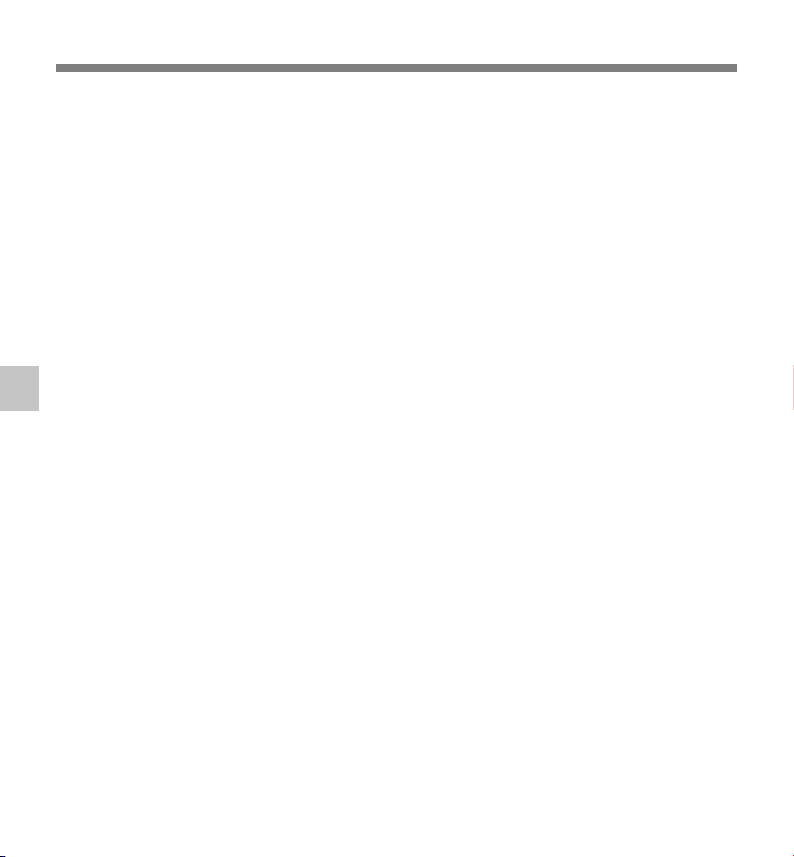
刪除
備註
• 刪除的文件無法回復。
• 已鎖定的文件和已設定為只讀的文件無法刪除(☞第34頁)。
• 如果在刪除模式顯示開始閃爍后的8秒鐘內未按ERASE按鈕或OK按鈕,錄音機將返回到停止狀態。
• 完成刪除可能要超過10秒。在此期間千萬不要將電池取出。否則,可能會破壞數据。
5
刪
除
72
Page 73

維持 (HOLD)
設定HOLD開關到HOLD(維持)位置。
若您依箭頭方向移動HOLD開關,將錄音機設定至HOLD狀態,會保
留當前設定,且除了HOLD以外的所有按鈕會作動無效。
這項功能在將錄音機放在袋子或口袋攜帶時非常有用。
當使用錄音機時,請重設HOLD開關。
................................................................................................................................................................
備註
• 如果您要從停止狀態切換到維持模式,顯示屏將關閉。在這個狀態下按任何按鈕將使時鐘顯示閃爍2秒,但是
不會操作錄音機。
• 播放(或錄音時)設定為HOLD后,將保持播放(錄音)的狀態不能進行任何操作。(當播放結束,或因錄滿而結束
錄音后,進入停止狀態。)
5
維
持
(HOLD)
73
Page 74

選單設定方法
可通過下列方法設定選單列表(☞第38、68頁)的每個項目。
選單設定
按住OK按鈕1秒鐘或更長的時間。
顯示選單(☞第38、68頁)。
1
按+或–按鈕,移動到要設定的項
目。
2
5
選
單
設
定
方
法
74
按OK或9按鈕。
移動到選擇項目的設定。當選擇了Sub Menu
3
時,移動到子選單的項目
頁)
。
按0按鈕返回到先前的頁面。
按+或–按鈕,改變設定。
(☞第38、68、75
4
按OK或0按鈕完成屏幕設定。
5
按STOP或0按鈕關閉選單。
6
Page 75

子選單設定
按住OK按鈕1秒鐘或更長的時間。
顯示選單(☞第38、68、74頁)。
1
按+或–選擇“Sub Menu”開始執
行。
2
按OK或9按鈕。
顯示子選單。
3
按+或–按鈕,移動到要設定的項
目。
4
按OK或9按鈕。
移動到選擇項目的設定。
5
按0按鈕返回到先前的頁面。
按+或–按鈕,改變設定。
6
5
選
單
設
定
方
法
按OK或0按鈕完成屏幕設定。
7
按STOP按鈕關閉選單。
8
75
Page 76

系統聲 (Beep)
錄音機的嘀嘀聲用以對您的按鈕操作進行提示﹐或對您的錯誤操作提出警告。系統聲可以關閉。
子選單屏幕按+或–按鈕﹐然后選擇
“Beep”。
1
關于子選單的詳細內容﹐請參見☞第38、
68、75頁。
按OK或9按鈕。
系統聲設置。
2
按+ 或–按鈕選擇“O n ”( 開) 或
“Off”(關)。
3
5
系
統
聲
(Beep)
76
按OK或0按鈕完成屏幕設定。
4
按STOP按鈕關閉選單。
5
Page 77

背光 (Backlight)
錄音機背光顯示預設為On。當按錄音機上的按鈕時,顯示屏會亮起約10秒鐘。
子選單屏幕按+或–按鈕,然后選擇
“Backlight”。
1
關于子選單的詳細內容﹐請參見☞第38、
68、75頁。
按OK或9按鈕。
開始背光屏幕設定。
2
按+或–按鈕選擇“On”或“Off”。
On: 背光起作用。
3
Off:背光不起作用。
按OK或0按鈕完成屏幕設定。
4
按STOP按鈕關閉選單。
5
5
背
光
(Backlight)
77
Page 78
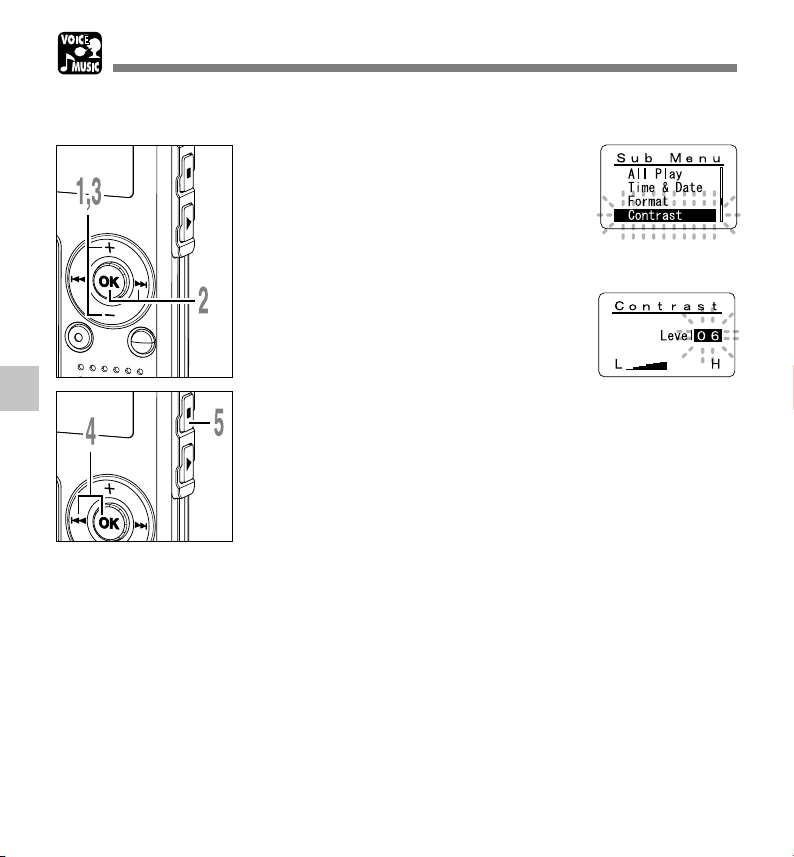
LCD(液晶屏)對比度調節 (Contrast)
顯示對比度有12級電平可供調節。
子選單屏幕按+或–按鈕,然后選擇
“Contrast”。
1
關于子選單的詳細內容﹐請參見☞第38、
68、75頁。
按OK或9按鈕。
LCD(液晶屏)顯示對比度屏幕設定。
2
按+或–按鈕以設置對比度電平。
您能調節LCD(液晶屏)顯示對比度級從1到
3
12。
5
LCD
︵
液
晶
屏
︶
對
比
度
調
節
(Contrast)
78
按OK或0按鈕完成屏幕設定。
4
按STOP按鈕關閉選單。
5
Page 79

錄音機格式化 (Format)
將本機格式化后,所有功能設定將返回到購入時的狀態*。
所有保存在本機的文件**將被刪除。
如果有重要的文件要保存,將本機連接到電腦上並將這些文件傳送到電腦之后才進行格式化。
* 日期和時間設置不會被刪除,因此您無需重新設定。
** 被鎖定的文件也會被刪除。
子選單屏幕按+或–按鈕,然后選擇
“Format”。
1
關于子選單的詳細內容﹐請參見☞第38、
68、75頁。
按OK或9按鈕。
“Cancel”指示器閃爍。
2
按+或–按鈕以選擇“Start”。
“Start”指示器閃爍。
3
按OK按鈕。
“Data Will Be Cleared”閃爍2秒后,
4
“Cancel”閃爍。
5
錄
音
機
格
式
化
(Format)
按+或–按鈕以選擇“Start”開始執
行。
5
“Start”指示器閃爍。
79
Page 80

錄音機格式化 (Format)
6
按OK按鈕。
顯示閃爍,格式化開始。
6
顯示“Format Done”時格式化完畢。
...............................................................................................................................................................
備註
• 格式化時,請勿取出電池。否則,可能會破壞數据。刪除要花10秒以上時間。
• 千萬不要將本機在電腦上格式化。
5
• 格式化后文件名稱將從0001開始。
錄
• 錄音機一旦格式化,可能無法再將具有DRM的音樂文件傳送到錄音機。
音
• 當錄音機被格式化時,所有保存的數据,包含鎖定的文件和唯讀文件都會被刪除。
機
格
式
化
(Format)
{
80
Page 81

6 其他實用使用方法
做為電腦的外部記憶體使用
將錄音機連接到PC機,您便能從存儲(智能媒體)卡下載到您的PC機上,同時也可將存貯在PC機中的
信息上載到存儲卡。
例如,用Explorer將個人電腦上的資料複製到錄音機
打開視窗。
1
將錄音機連接到您的PC機。
連接步驟可參見“連接至您的個人電腦”(☞第42頁)。
2
打開Explorer(資源管理器)視窗。
錄音機將顯示為一個抽取式磁碟。
3
拷貝數據。
正在寫入或複製數据期間,錄音機上的錄音/播放指示燈和USB存取指示燈將閃爍紅色。
4
......................................................................................................................................................
備注
• 當錄音/播放指示燈和USB存取指示燈閃爍紅色時,絕對不要斷開USB的連接。否則,數据可能被損壞。
做
為
電
腦
的
外
部
記
憶
體
使
用
6
81
Page 82

7 其他信息
警告信息列表
7
警
告
信
息
列
表
信息
Battery Low
File Protected
Index Full
Index Can’t Be
Entered
Folder Full
Memory Error
Licence
Mismatch
Memory Full
No File
Format Error
Read Only File
意義
電池即將耗盡
刪除鎖定
定位標記已滿
無法插入定位標記
的文件
文件夾已滿
內部閃存器出錯
不正當复制的文件
滿存
無文件
格式化出錯
這是唯讀文件
說明
電源即將耗盡。
嘗試刪除已鎖定文件。
文件的定位標記已滿(最多16個
標誌)。
試圖給音樂文件或非由本機記錄
的WMA文件插入定位標記。
文件夾已裝滿文件(最多199個
文件)。
內存貯器有誤。
不正當复制的音樂文件。
已沒有存貯空間。
在文件夾中未發現文件。
當錄音機的存貯器格式化期間有
誤。
試圖刪除已在個人電腦上設定為
唯讀的文件。
解決方法
更換新電池(☞第10頁)。
解除文件鎖定(☞第34頁)。
刪除不需要的定位標記
(☞第32頁)。
僅能給由本機或Olympus制IC錄
音機記錄的語音文件插入定位標
記。
刪除不必要文件(☞第70頁)。
此系故障情況﹐應與您購買錄音
機的商店或Olympus維修站接洽
修理事宜(☞第87頁)。
請刪除文件(☞第70頁)。
刪除不必要文件(☞第70頁)。
選擇其他文件夾。
存貯器重新格式化(☞第79頁)。
從個人電腦上取消唯讀設定。
82
Page 83

故障排除
症狀
顯示屏幕上無畫面
無法啟動
無法錄音
無播放音
無法刪除
播放時有噪音
錄音音量過低
無法設定定位標記
無法找到下載的文
件
無法找到記錄的語
音
可能原因
電池未正確安裝。
電池耗盡。
錄音機在HOLD(維持)模式。
錄音機在HOLD(維持)模式。
電池耗盡。
內部閃存貯器剩余容量少。
已達最大記錄文件數。
處在MUSIC(音樂)模式下。
已連接耳機。
音量控制VOL(+或-)設在0。
文件被鎖定。
這是唯讀文件。
錄音機在錄音時有震動。
錄音機在錄音或播放時有手機或置于螢光燈附
近。
麥克風靈敏度過低。
已達最大定位標記數目(16)。
文件被鎖定。
這是唯讀文件。
下載到的文件夾不同于Root文件夾或Music文
件夾。
處在VOICE(聲言)模式下。
處在MUSIC(音樂)模式下。
錯誤的文件夾。
解決方法
確認正負極是否正確。
更換新電池(☞第10頁)。
解除錄音機HOLD(☞第11,73頁)。
解除錄音機HOLD(☞第11,73頁)。
更換新電池(☞第10頁)。
刪除不必要文件(☞第70頁)。
檢查其他文件夾。
切換到VOICE(聲言)模式下(☞第14頁)。
將耳機拔出以使用內置揚聲器。
調整VOL(+或-)控制(☞第24頁)。
解除文件鎖定(☞第34頁)。
從個人電腦上取消唯讀設定。
移開錄音機。
將麥克風靈敏度設至“CONF”模式並重
試 (☞第21頁)。
刪除不必要定位標記(☞第32頁)。
解除文件鎖定(☞第34頁)。
從個人電腦上取消唯讀設定。
將音樂文件复制到Root文件夾或Music文
件夾。
切換到MUSIC(音樂)模式(☞第14頁)。
切換到VOICE(聲言)模式下(☞第14頁)。
切換至正確的文件夾。
故
障
排
除
7
83
Page 84

規格
作為數碼聲音錄音機
規格
WMA (Windows Media Audio)
輸入等級 -70 dBv
取樣頻率
ST HQ 模式: 44.1kHz
HQ 模式: 44.1kHz
SP 模式: 22kHz
LP 模式: 8kHz
總反應頻率
ST HQ 模式: 100Hz to 15kHz
HQ 模式: 100Hz to 12kHz
SP 模式: 100Hz to 5kHz
LP 模式: 100Hz to 3kHz
記錄時間
WS-320M (1 GB)
ST HQ 模式: 約 35小時 25分鐘
HQ 模式: 約 70小時 50分鐘
SP 模式: 約 139小時 30分鐘
LP 模式: 約 277小時 20分鐘
WS-310M (512 MB)
ST HQ 模式: 約 17小時 40分鐘
HQ 模式: 約 35小時 20分鐘
SP 模式: 約 69小時 30分鐘
LP 模式: 約 138小時 15分鐘
堿性干電池壽命
錄音:
約 11小時 (立体聲)
約 15小時 (非立体聲)
播放:
約 7小時 (立体聲)
約 7小時 (非立体聲)
7
規
格
鎳氫充電的持續時間
錄音:
約 9小時 (立体聲)
約 12小時 (非立体聲)
播放
約 6小時 (立体聲)
約 6小時 (非立体聲)
作為數碼音樂播放器
相容資料格式
WMA, MP3格式
取樣頻率
44.1kHz
頻率範圍
20Hz 至 20kHz
播放時間
WS-320M (1 GB)
約 13小時 20分鐘 到 45小時 20分鐘
WS-310M (512 MB)
約 6小時 40分鐘 到 22小時 40分鐘
最大耳機輸出
5 mW + 5 mW(在負載22Ω時)
堿性干電池壽命
WMA: 約 14小時
MP3: 約 16小時
鎳氫充電壽命
WMA: 約 11小時
MP3: 約 12小時
84
Page 85

一般規格
記錄媒體
內置頻閃存儲器
1 GB (WS-320M)
512 MB (WS-310M)
揚聲器
內置 ø18mm 動態揚聲器
麥克風插孔
ø3.5mm 插孔,電阻2kΩ
耳機插孔
ø3.5mm 插孔,電阻8Ω以上
最大輸出功率(3 V DC)
70mW 以上(8Ω揚聲器)
輸入電源要求
額定電壓: 1.5V
電池: AAA電池(LR03,R03或ZR03)
或鎳氫充電電池
外觀尺寸
94.8 x 38.2 x 11 mm(不計突出物)
重量
46 g(包括鹼性干電池)
* 規格及設計變更不另行通知。
* 電池的持續時間以本公司的實驗方法為依
据。根据使用的電池類型和使用環境會有顯
著不同。
規
格
7
85
Page 86

技術協助及支援
下列關于OLYMPUS錄音機及軟件僅供技術問題及支持。
◆ 奧林巴斯(上海)映像銷售有限公司
地址:上海市徐匯區淮海中路1010號 嘉華中心 4506
電話:021-5170-6300
傳真:021-5170-6306
郵編:200031
◆ 奧林巴斯(上海)映像銷售有限公司北京分公司
地址:北京市朝陽區建國門外大街甲12號 新華保險大廈 12層 1212室
電話:010-8518-0009
傳真:010-6569-3356
郵編:100022
◆ 奧林巴斯(上海)映像銷售有限公司廣州分公司
地址:廣州市環市東路403號 廣州國際電子大廈 1605-1608室
電話:020-6122-7111
技
術
傳真:020-6122-7120
協
郵編:510095
助
及
支
援
7
86
